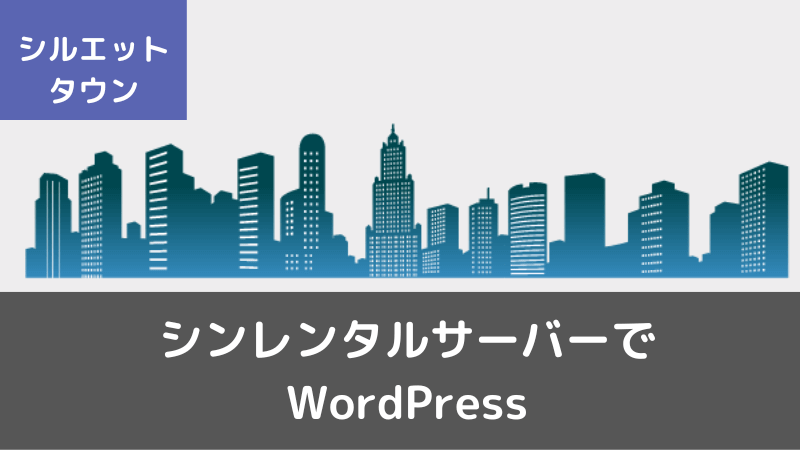
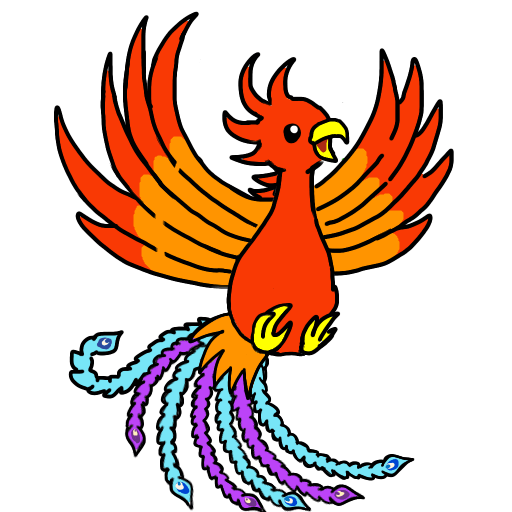 フェニック
フェニックシンレンタルサーバーでWordPressを始めたいけど、手順が知りたいな!
今回はこのようなお悩みにお答えします。
クイックスタートがあるからです。
- シンレンタルサーバーと契約
- 登録したアカウント情報の確認
- WordPressの管理画面にログイン
たった3STEPで完了します。
今回は、シンレンタルサーバーでのWordPressの始め方を解説します。
併せて、以下の内容も解説します。
画像たっぷりで解説するので、ぜひ参考にしてください。
2025年6月11日(水) まで半額キャッシュバックキャンペーンを実施してます。

キャンペーン中の月額料金は、以下になります。
| 契約期間 | ベーシック | スタンダード | プレミアム |
|---|---|---|---|
| 3ヶ月 | 990円 | 1,980円 | 3,960円 |
| 6ヶ月 | 990円 | 1,980円 | 3,960円 |
| 12ヶ月 | 880円 | 実質890円 | 実質1,780円 |
| 24ヶ月 | 825円 | 実質825円 | 実質1,650円 |
| 36ヶ月 | 539円 (期間限定価格) | 実質770円 | 実質1,540円 |
安く契約したい方は、ぜひキャンペーンを利用しましょう。
\ キャンペーン実施中 /
追記です。
サーバー未契約の方にはシンレンタルサーバーの評判とデメリットの記事もおすすめです。
この記事の著者

Hiro
副業ブロガー歴3年。月間32,000PVのブログフェニックスを運営。
\ 読みたい場所にジャンプする /
シンレンタルサーバーでのWordPressの概要

シンレンタルサーバーでWordPressを始める前に知っておくべき、基本情報を解説します。
- ブログ開設に必要なもの
- クイックスタートとは
- クイックスタートのデメリット
- おすすめ料金プラン
ブログ開設に必要なもの
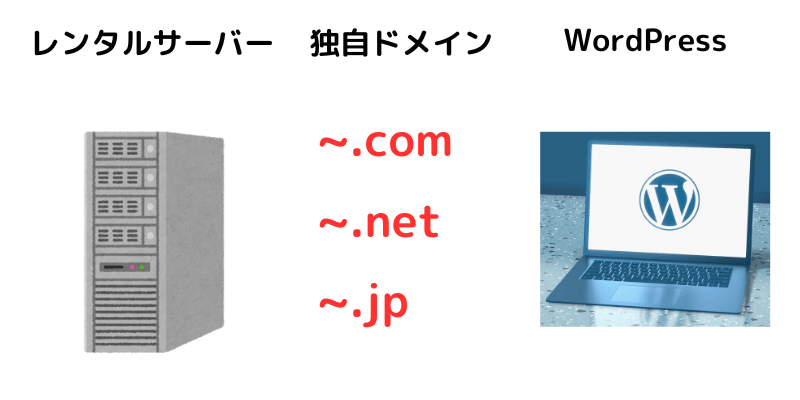
ブログ開設に必要なものは、以下の3つです。
- レンタルサーバー
- 独自ドメイン
- WordPress
レンタルサーバー

 Shota
Shotaシンレンタルサーバーもレンタルサーバーです。
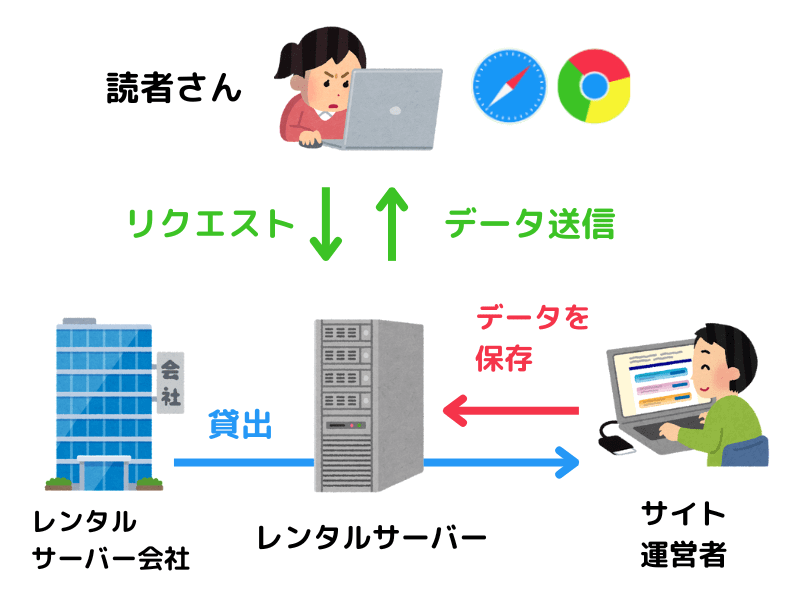
読者がWordPressを閲覧するまでの流れは、以下になります。
- サイト運営者が、 WordPressのテキストや画像などをレンタルサーバーに保存
- レンタルサーバーはプラウザからのリクエストに応じて、保存している情報を送信
レンタルサーバーの働きにより、読者はプラウザを通してWordPressを閲覧することができます。
独自ドメイン
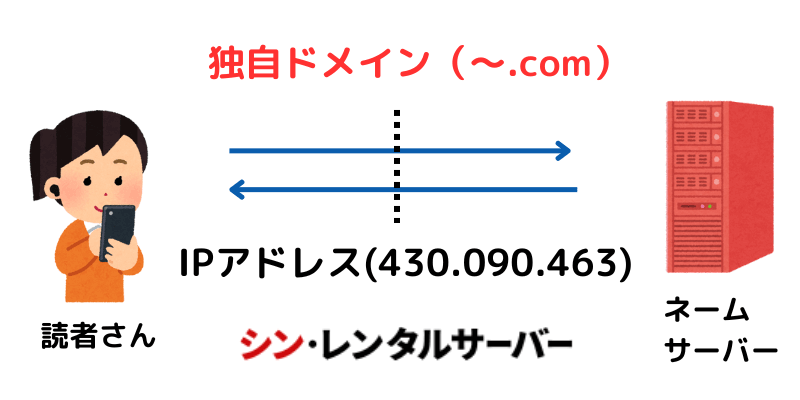
ドメイン名はアルファベット、数字、記号などを組み合わせて作ります。
ドメインの中でも、独自に取得したドメインのことを独自ドメインと呼びます。
- lion-2333.com
- lion-light.net
- lion-8990.co.jp
WordPress

操作は直感的で分かりやすく、プログラミング知識がなくても短時間でブログを作ることができます。
クイックスタートとは

クイックスタートとは、WordPress開設作業をシンレンタルサーバーが設定してくれるサポートです。
WordPress開設までの作業は、以下になります。
| 項目 | WordPress開設作業 |
|---|---|
| 独自ドメインの取得 | 自動 |
| 独自ドメイン設定 | 自動 |
| WordPressのインストール | 自動 |
| 独自ドメインのSSL化 | 自動 |
| WordPressのSSL化 | 自動 |
| 独自ドメインの常時SSL化 | 自動 |
クイックスタートを申請すると、WordPress開設作業が全て自動設定されます。
 Shota
Shota超初心者でもWordPressを開設できますよ。
クイックスタートのデメリット
クイックスタートのデメリットは、以下の3点です。
- 10日間の無料お試し期間がない
- 支払い方法が限定される
- 事前にドメイン名を決めておく必要がある
各項目について詳しく解説します。
①10日間の無料お試し期間がない
クイックスタートの申請画面では、以下のように表示されます。
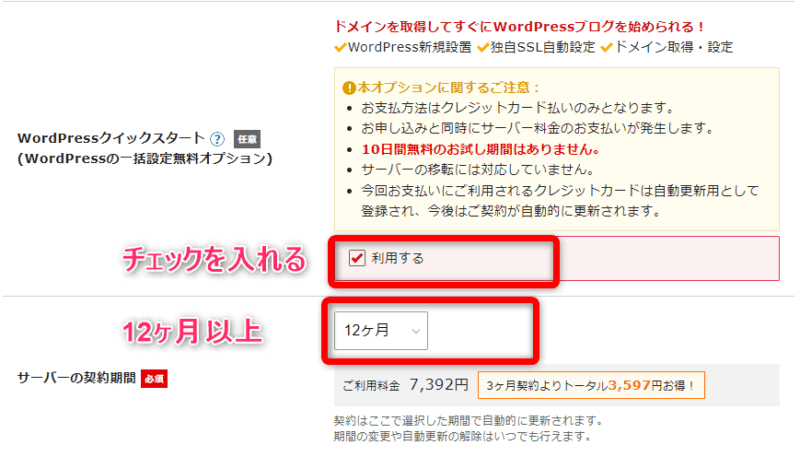
本オプションに関するご注意
- お支払い方法はクレジット払いのみとなります。
- お申し込みと同時にサーバー料金のお支払いが発生します。
- 10日間無料のお試し期間がありません。
- サーバーの移転には対応していません。
- 今回お支払いにご利用されるクレジットカードは自動更新用として登録され、今後はご契約が自動的に更新されます。
ただし、無料お試し期間のデメリットの方が大きいので気にする必要はありません。
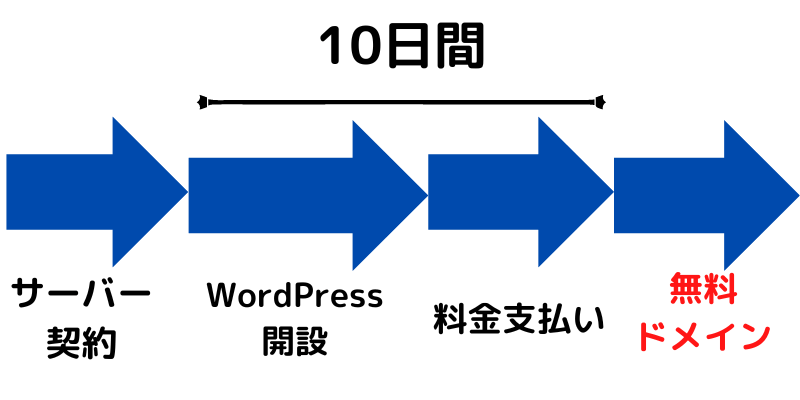
 Shota
Shota無料お試し期間のデメリットは、自分でWordPressを開設する必要があることです。
クイックスタートを利用しない契約方法は、以下の記事で解説しています。
②支払い方法が限定される
本オプションに関するご注意の記載通り、クイックスタートを利用すると、支払い方法がクレジットカードに限定されます。
- クレジットカード決済
- 銀行振り込み
- コンビニ決済
「銀行振り込み」や「コンビニ決済」での支払いを希望する方は、クイックスタートを利用せずに契約しましょう。
支払い方法は、以下の記事で解説しています。
③事前にドメイン名を決めておく必要がある
シンレンタルサーバーと契約すると、永久無料ドメインを取得できます。
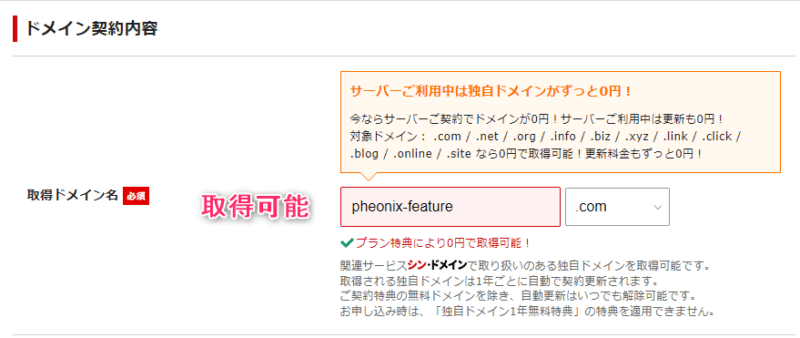
ただしクイックスタートを利用すると、契約時にドメイン名を設定する必要があります。
クイックスタートを利用する方は、事前にドメイン名を決めておきましょう。
おすすめ料金プラン
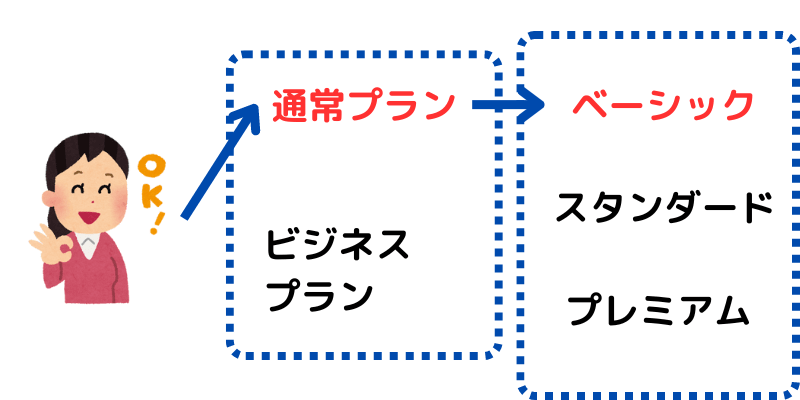
シンレンタルサーバーには「通常プラン」と「ビジネスプラン」が用意されています。
| 料金プラン | 月額料金(12ヶ月契約) | メモリ容量 | vCPU |
|---|---|---|---|
| 通常プラン(ベーシック) | 880円 | リソース共有 | リソース共有 |
| ビジネスプラン(ベーシック) | 1,375円 | リソース保証 | リソース保証 |
理由は以下になります。
- 月額料金が安い
- サーバースペックが十分
 Shota
Shotaビジネスプランは上級者向けプランです。
ビジネスプランについては、以下の記事で解説しています。
通常プランの比較
以下が、通常プランの料金比較です。
| ベーシック | スタンダード | プレミアム | |
|---|---|---|---|
| 月額料金 (12ヶ月契約) | 880円 | 1,780円 | 3,560円 |
| 更新料金 (12ヶ月契約) | 880円 | 1,780円 | 3,560円 |
| 初期費用 | 無料 | 無料 | 無料 |
| 無料お試し期間 | 10日間 | 10日間 | 10日間 |
| ディスク容量 | 700GB | 1,000GB | 1,200GB |
| ディスク種類 | NVMe SSD | NVMe SSD | NVMe SSD |
| RAID構成 | RAID10 | RAID10 | RAID10 |
| Webサーバー | NGINX | NGINX | NGINX |
| PHP動作モード | Fast CGI | Fast CGI | Fast CGI |
| 通信プロトコル | HTTP/2 | HTTP/2 | HTTP/2 |
| 転送量 | 非公開 | 非公開 | 非公開 |
| 転送量課金 | なし | なし | なし |
| マルチドメイン | 無制限 | 無制限 | 無制限 |
| サブドメイン | 無制限 | 無制限 | 無制限 |
| メールアカウント | 無制限 | 無制限 | 無制限 |
| データベース数 (MySQL) | 無制限 | 無制限 | 無制限 |
| FTPアカウント | 無制限 | 無制限 | 無制限 |
| 無料独自SSL | 対応 | 対応 | 対応 |
| オプション独自SSL | 6種類対応 | 6種類対応 | 6種類対応 |
| 自動バックアップ | 14日分 | 14日分 | 14日分 |
| WAF | 対応 | 対応 | 対応 |
| Webフォント | 対応(モリサワ) | 対応(モリサワ) | 対応(モリサワ) |
| メールサポート | 24時間受付 | 24時間受付 | 24時間受付 |
| 電話サポート | 平日10:00~18:00 | 平日10:00~18:00 | 平日10:00~18:00 |
| チャットサポート | 未対応 | 未対応 | 未対応 |
| 設定代行サービス | 対応(有料) | 対応(有料) | 対応(有料) |
| 独自ドメイン 永久無料特典 | 11種類から1個選択 | 11種類から1個選択 | 11種類から1個選択 |
| 永久無料特典の条件 | なし | なし | なし |
| 独自ドメイン 1年無料特典 | 最大20個取得可能 | 最大20個取得可能 | 最大20個取得可能 |
| 簡単インストール | 対応 | 対応 | 対応 |
| 簡単移行 | 対応 | 対応 | 対応 |
| プラン変更 | 可能 | 可能 | 可能 |
| アクセス解析ツール | 対応 | 対応 | 対応 |
| メーリングリスト | 20件まで | 30件まで | 40件まで |
| メールマガジン | 10件まで | 15件まで | 20件まで |
| メールセキュリティ | 対応 | 対応 | 対応 |
| メール自動返信 | 対応 | 対応 | 対応 |
| メール転送 | 対応 | 対応 | 対応 |
| Web改ざん検知 | 未対応 | 未対応 | 未対応 |
| 管理者ユーザー設定 | 未対応 | 未対応 | 未対応 |
| メモリ容量 (リソース確保) | 8GB | 12GB | 16GB |
| vCPU (リソース確保) | 6コア | 8コア | 10コア |
理由は以下になります。
- 月額料金が最も安い
- サポート体制が充実
- サーバースペックが十分
 Shota
Shota月間アクセスが10万PVを超えたら、スタンダードプランを検討しましょう。
料金プランについては、以下の記事で解説しています。
\ キャンペーン開催中 /
シンレンタルサーバーでのWordPressの始め方|クイックスタート
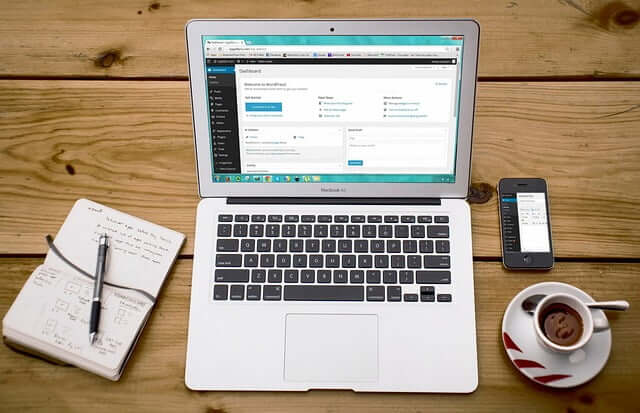
この項目では、クイックスタートでのWordPressの開設手順を解説します。
- サーバー契約に申し込む
- 登録したアカウント情報を確認する
- WordPressの管理画面にログインする
- 登録したアカウント情報を確認する
サーバー契約に申し込む
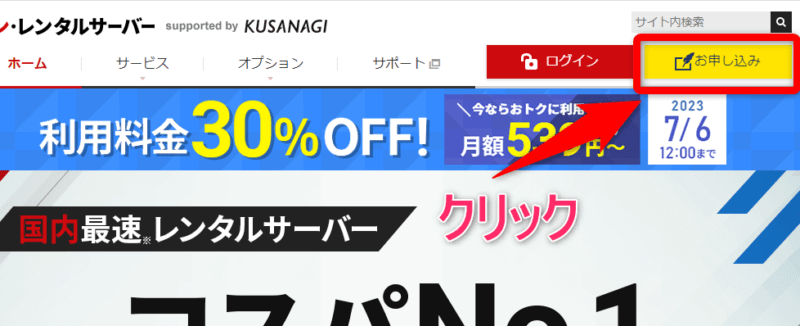
まずはシンレンタルサーバーのトップ画面に移動します。
>>シンレンタルサーバーに移動する移動したら画面上の【お申し込み】をクリックしましょう。
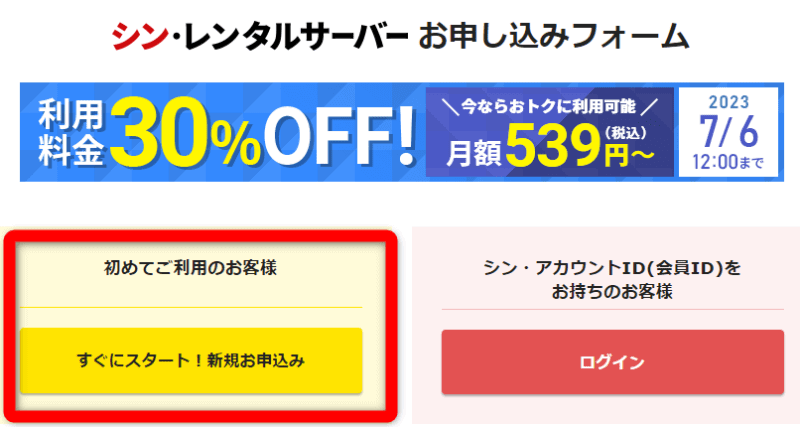
【すぐにスタート!新規お申込み】をクリックします。
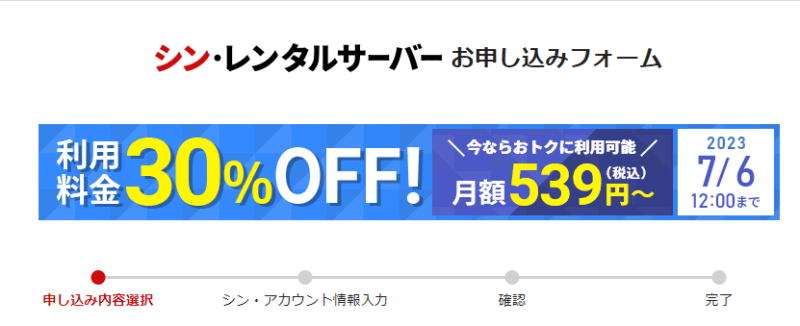
サーバーIDの設定
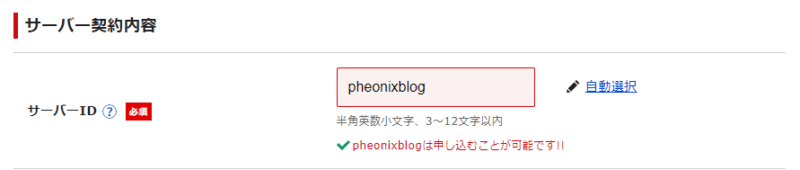
サーバーIDは【自分で決める】をクリックすると、自分で設定できます。
| サーバーIDの成功例 | pheonixblog |
| サーバーIDの失敗例 | pheonix-blog ⇒半角英数字以外の文字(-)を使っているため |
サーバーID(初期ドメイン)の用途
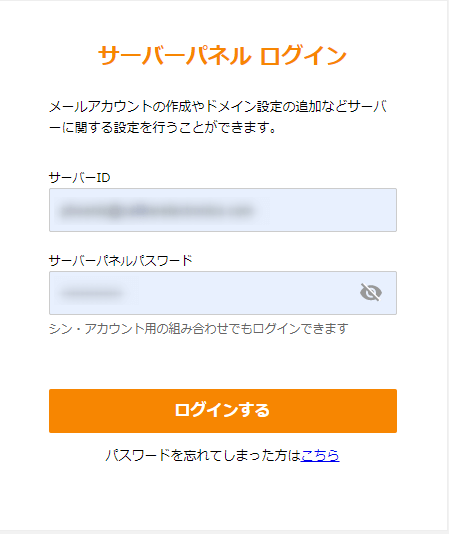
サーバーIDの用途は、以下になります。
- サーバーパネルへのログインID
- WordPressのドメイン
- メールアドレスのドメイン
- FTPサーバー接続時のユーザー名
サーバーIDは変更できないので、慎重に設定しましょう。
サーバーIDの決め方については、以下の記事で解説しています。
料金プランの選択
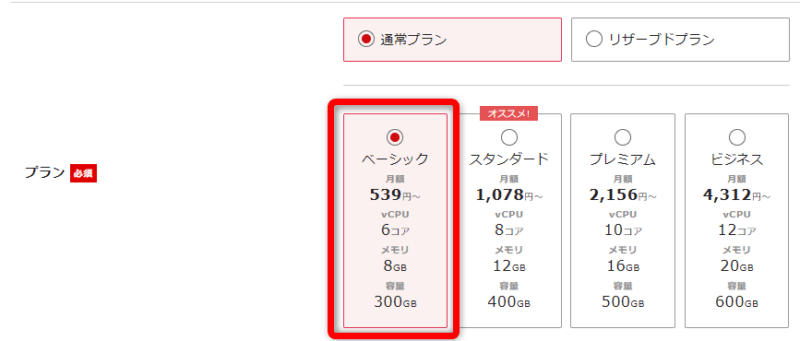
通常プランのベーシックを選択します。
クイックスタートと契約期間の設定
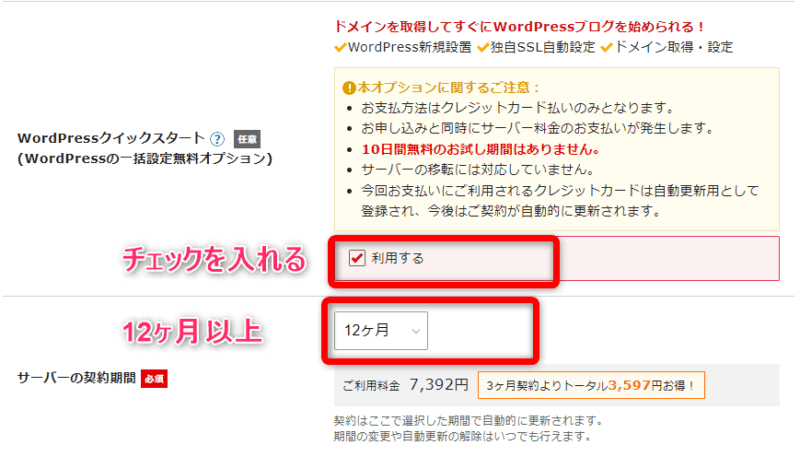
| 設定項目 | 設定方法と解説 |
|---|---|
| WordPressクイックスタート | 「利用する」にチェックを入れる |
| サーバーの契約期間 | 12ヶ月を選択 |
契約期間は12ヶ月以上に設定しましょう。
理由は以下の2点です。
- キャンペーンの適用が12ヶ月以上(キャッシュバック、割引)
- ブログの成果発生までに、12ヶ月かかる
以上の理由から、契約期間は12ヶ月以上に設定しましょう。
無料ドメイン名の設定
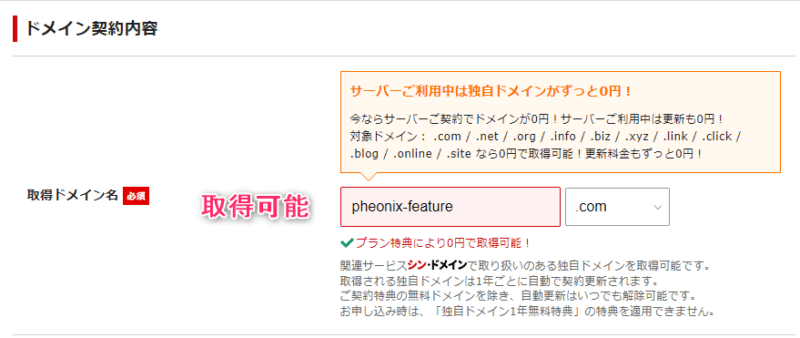
| 設定項目 | 設定方法と解説 |
|---|---|
| 取得ドメイン名 | WordPressに使用する無料ドメイン名を入力 ⇒例:pheonix-feature.com |

「無料ドメインのトップレベルドメイン」は、以下から選択できます。
.com / .net / .org / .info / .biz / .xyz / .link / .click / .blog / .online / .site
「.com」「.net」など、メジャーなドメインがおすすめです。
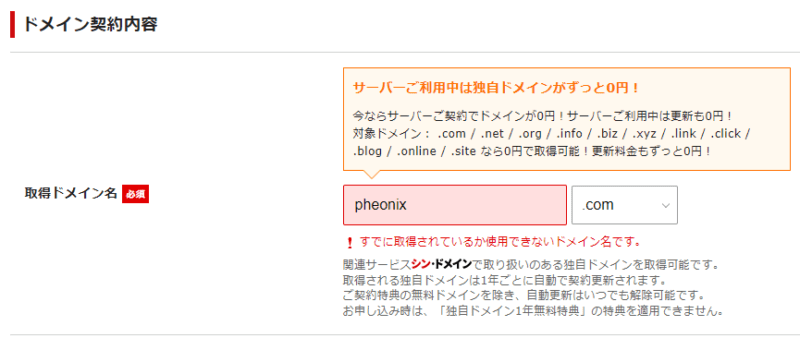
ドメインが既に他者に取得されている場合「すでに取得されているか使用できないドメイン名です。」と表示されます。
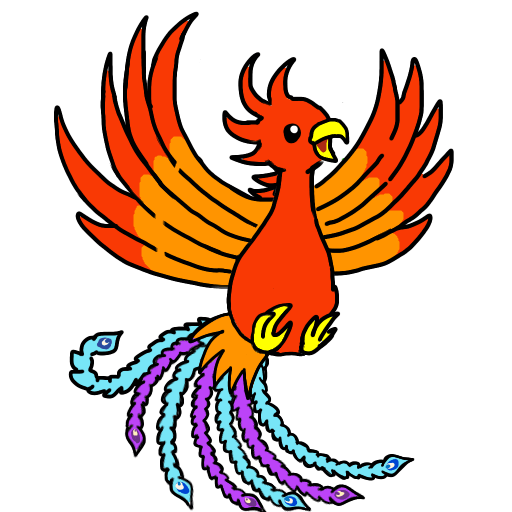 フェニック
フェニック無料ドメイン名を再設定しよう!
WordPressss情報の入力
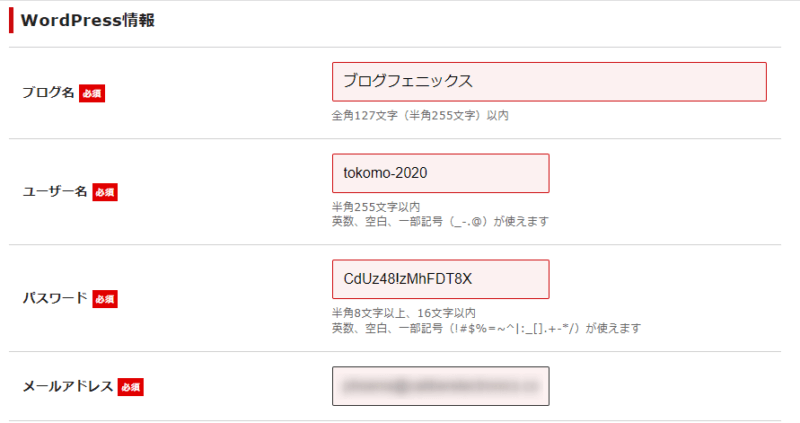
| 設定項目 | 設定方法と解説 |
|---|---|
| ブログ名 | WordPressのブログ名を入力 |
| ユーザー名 | WordPressのユーザー名を入力 ⇒WordPressのログインIDとなる |
| パスワード | WordPressのパスワードを入力 ⇒WordPressのログインパスワードとなる |
| メールアドレス | WordPressに登録するメールアドレスを入力 ⇒WordPressのログインIDとなる |
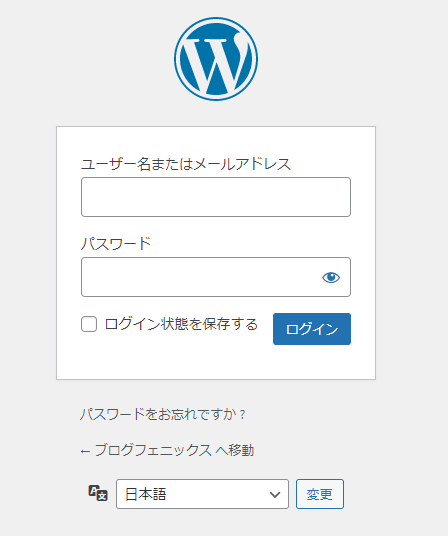
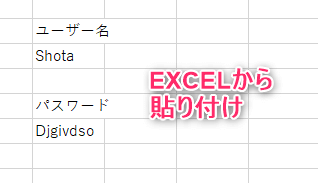
パスワードと同様に、Excelに大切に保管しましょう。
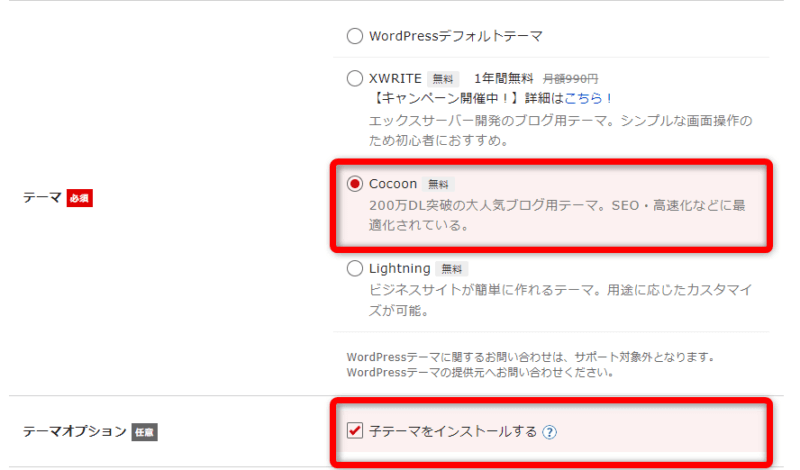
| 設定項目 | 設定方法と解説 |
|---|---|
| テーマ | 無料テーマCocoonがおすすめ ⇒後から変更可能 |
| テーマオプション | 【子テーマをインストールする】にチェックを入れる ⇒WordPressテーマは、親テーマと子テーマを併用する |
 Shota
ShotaWordPressテーマは後から変更できます。
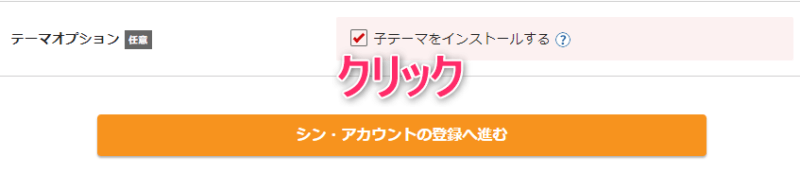
設定が完了したら【シンアカウントの登録へ進む】をクリックします。
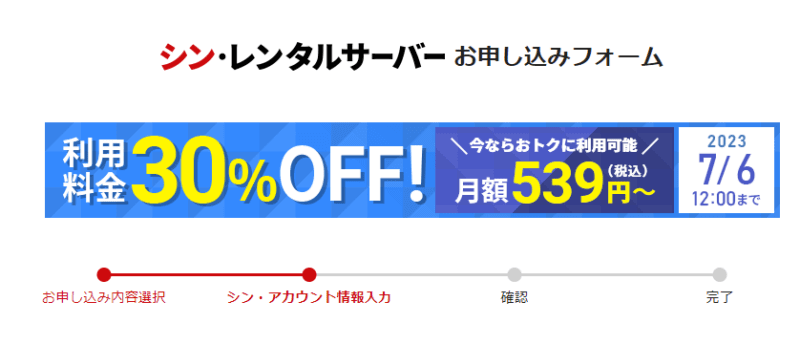
シンアカウント情報の入力
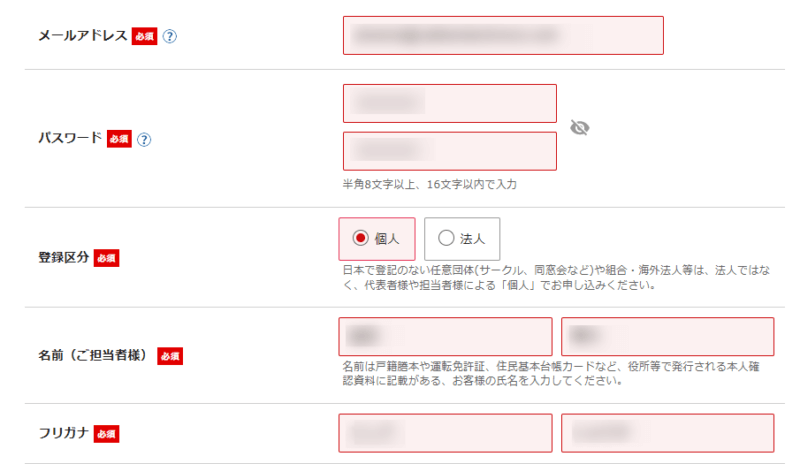
| 設定項目 | 設定方法と解説 |
|---|---|
| メールアドレス | シンレンタルサーバーに登録するメールアドレスを入力 ⇒シンアカウントへのログインIDとなる |
| パスワード | シンアカウントへのログインパスワードを設定 |
| 登録区分 | 個人を選択 |
| 名前(ご担当者様) | 氏名を漢字で入力 |
| フリガナ | 氏名をカタカナで入力 |
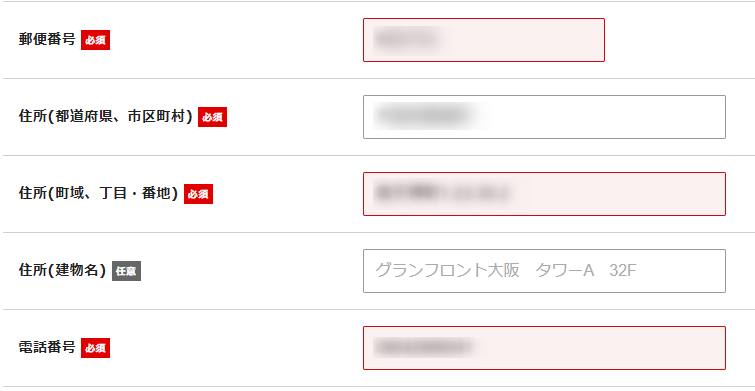
| 設定項目 | 設定方法 |
|---|---|
| 郵便番号 | 自宅の郵便番号を入力 ⇒例:6610022 |
| 住所(都道府県、市町村) | 自宅の都道府県を入力 ⇒例:兵庫県尼崎市尾浜町 |
| 住所(町域、丁目、番地) | 自宅の住所の詳細を入力 ⇒例:1-23-3 |
| 住所(建物名) | 自宅が集合住宅の場合に建物名を入力 ⇒例:グランフロート大阪204号室 |
| 電話番号 | 携帯電話の電話番号を入力 ⇒例:09033334543 |
クレジットカード情報の入力
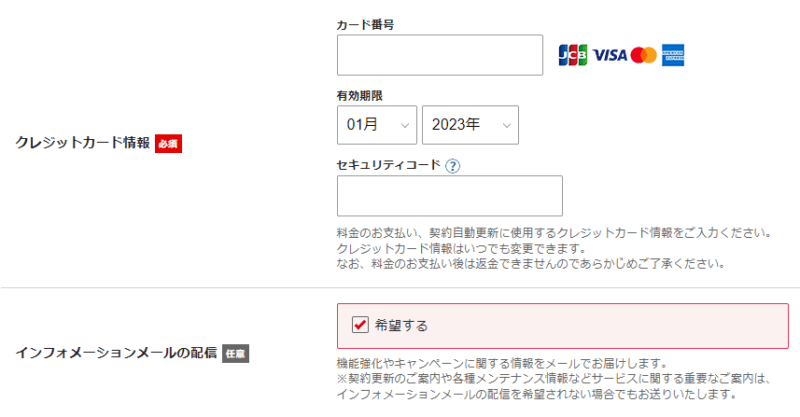
以下の項目を入力します。
- クレジットカードの番号
- クレジットカードの有効期限
- クレジットカードのセキュリティコード
- インフォメーションメールの配信の希望
利用規約と個人情報の取り扱いへの同意
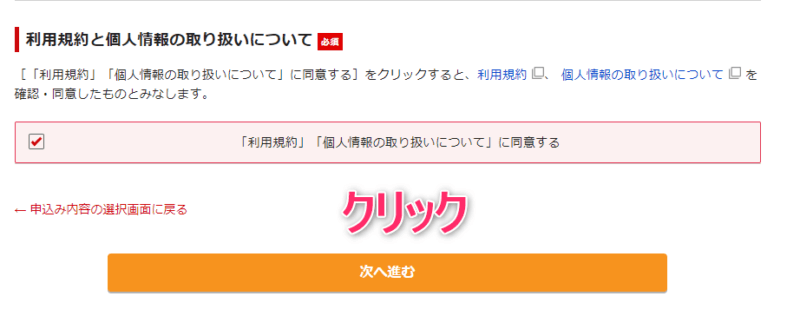
| 設定項目 | 設定方法 |
|---|---|
| 「利用規約」「個人情報の取り扱いについて」に同意する | チェックを入れる |
設定が完了したら【次へ進む】をクリックしましょう。
シンアカウントとは
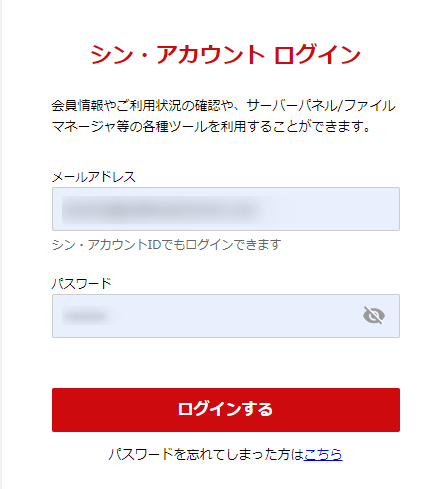
- サーバーとの自動更新
- サーバーの解約
- 独自ドメイン永久無料特典の申し込み
シンアカウント情報の入力で設定した「メールアドレス」「パスワード」はシンアカウントへのログイン時に使用します。
メール認証での本人確認
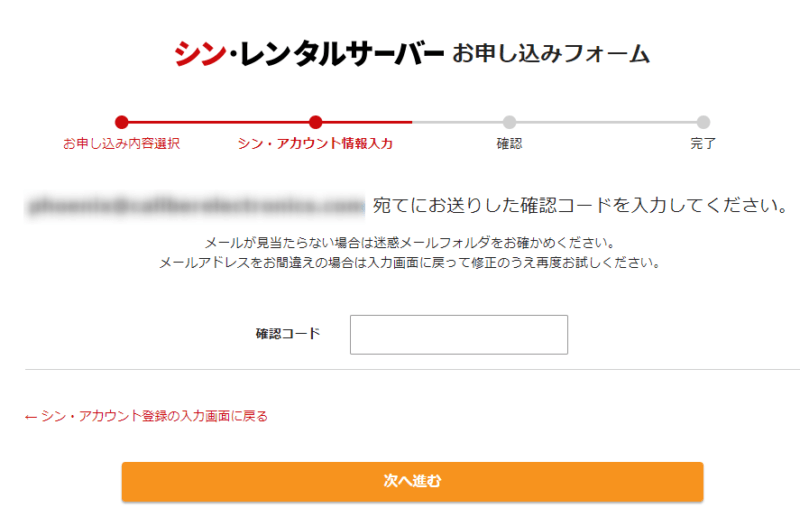
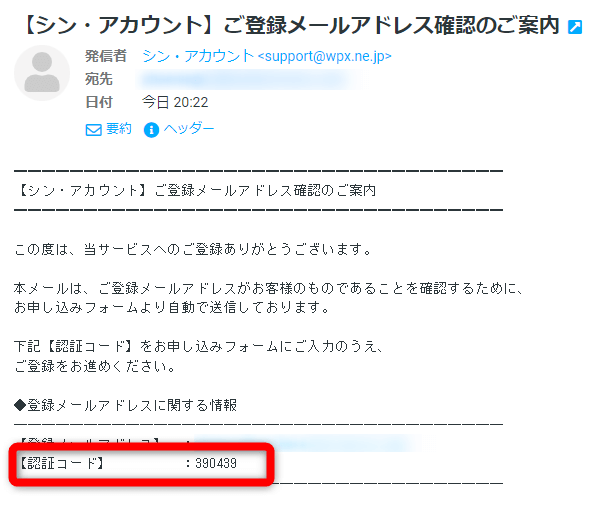
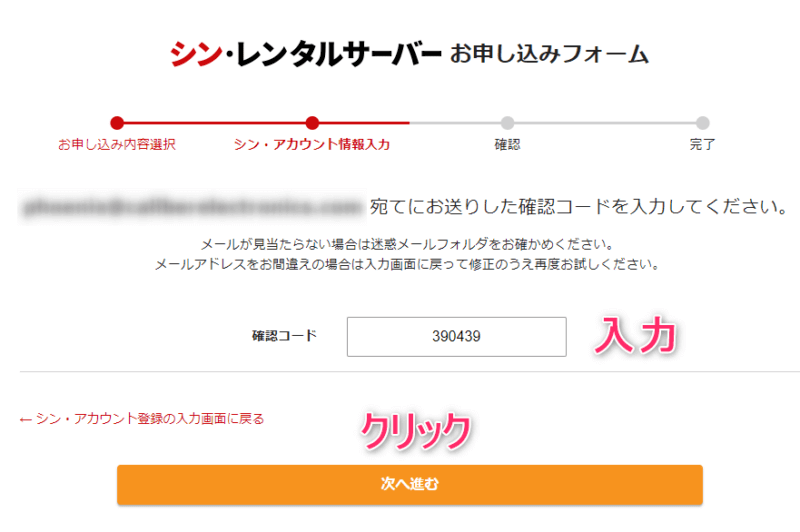
認証コードを入力し【次へ進む】をクリックすると、本人確認は完了です。
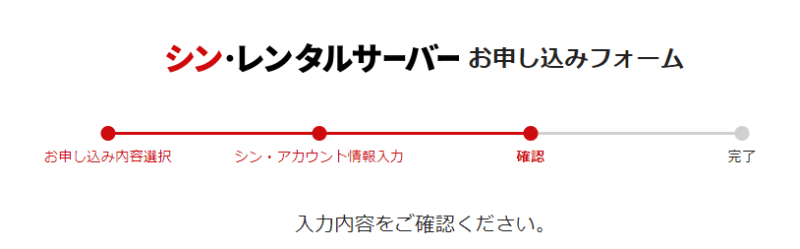
申し込み内容の確認
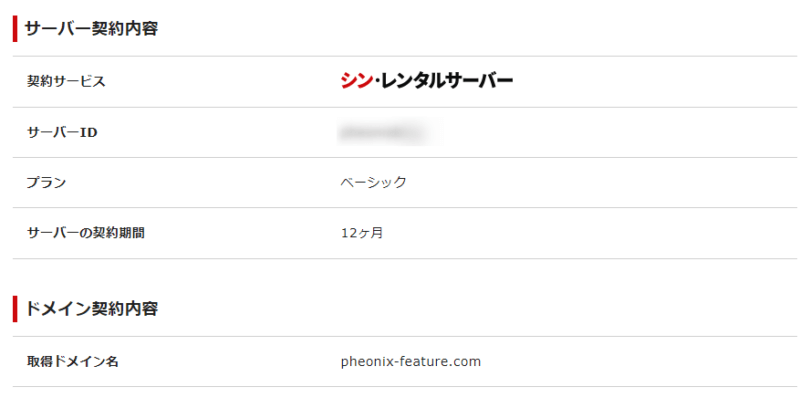
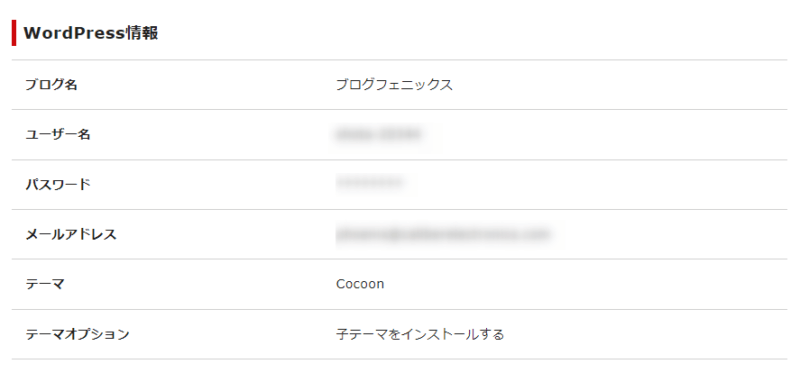
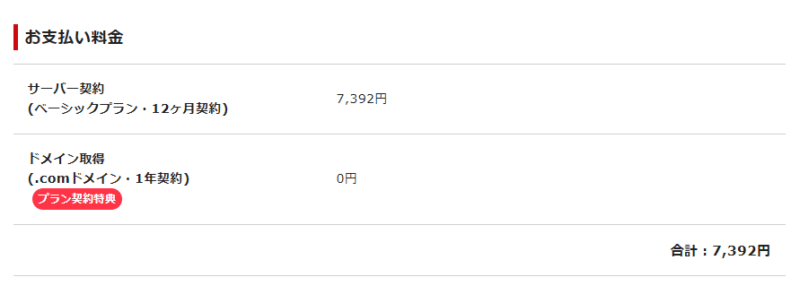
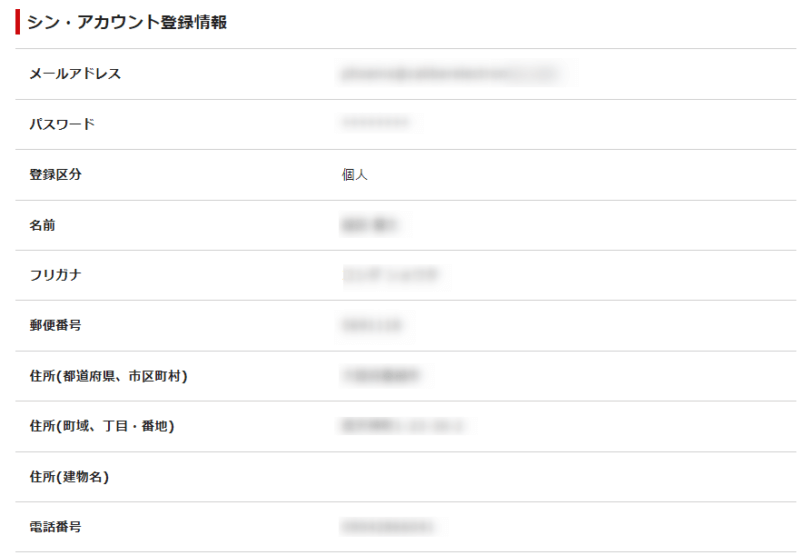
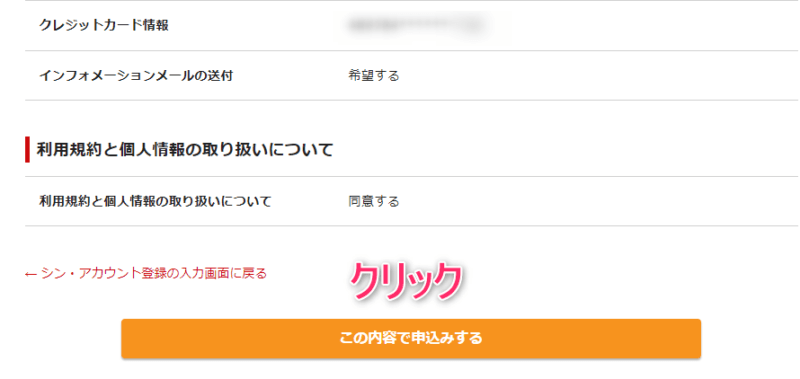
「申し込み内容の確認画面」が表示されるので、以下の内容をチェックしましょう。
- 料金プラン
- 取得ドメイン名(無料ドメイン)
- サーバーとドメイン代の支払い料金
問題がなければ【この内容で申込みする】をクリックします。
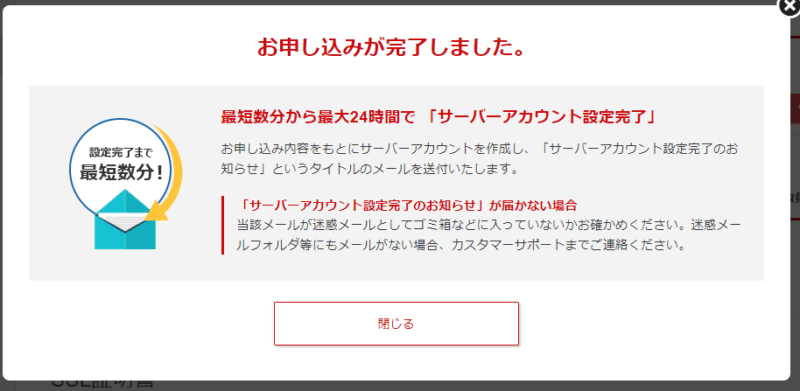
「お申し込みが完了しました。」と表示されたら、サーバー契約の申し込みは完了です。
 Shota
Shotaお疲れ様でした。
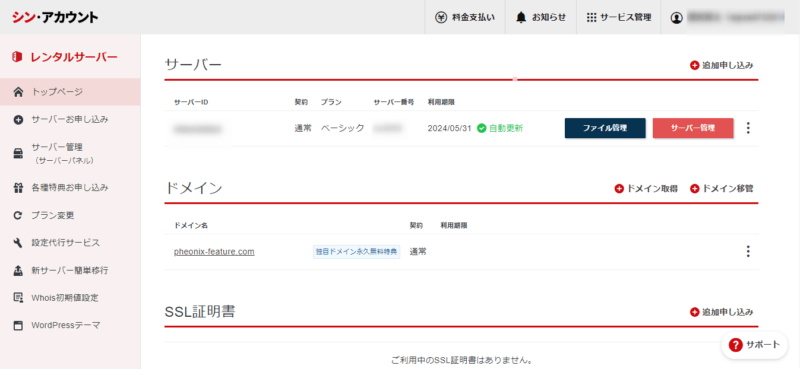
この後に自動でシンアカウントの管理画面に移動します。
\ キャンペーン開催中 /
アカウント情報を確認する
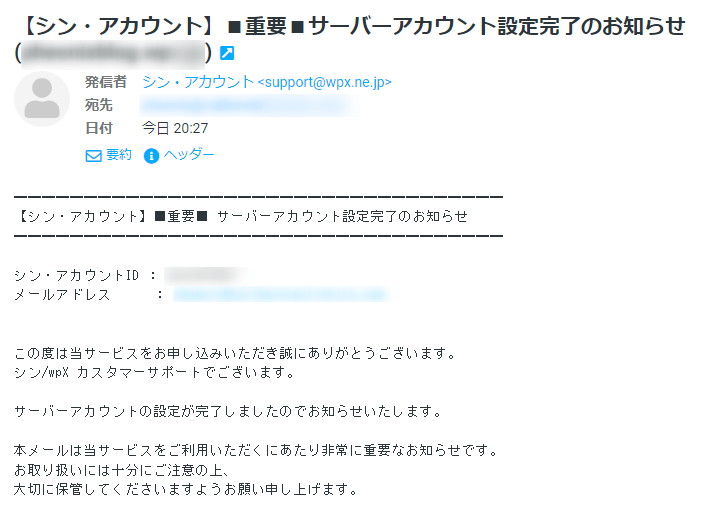
サーバー契約が完了すると、シンレンタルサーバーから以下のメールが届きます。
| 件名 | ■重要■サーバーアカウント設定完了のお知らせ |
| 発信者 | support@wpx.ne.jp |
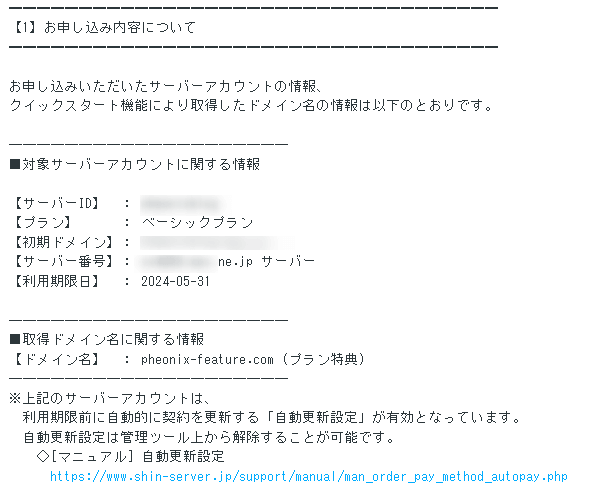
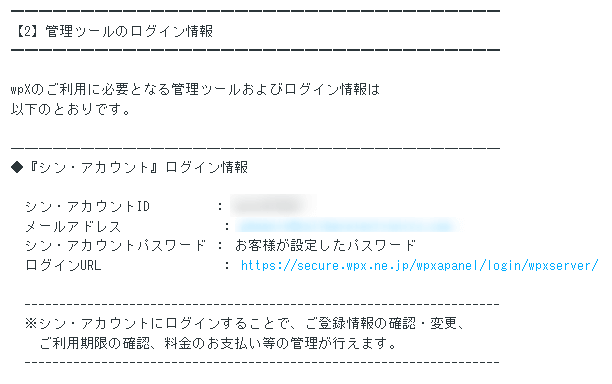
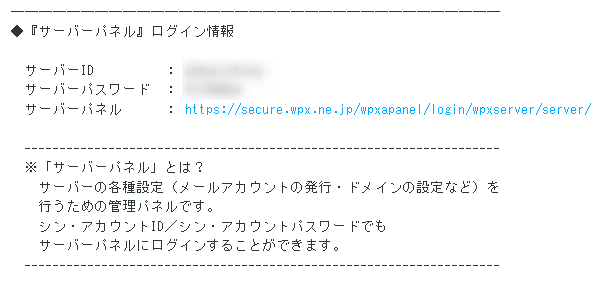
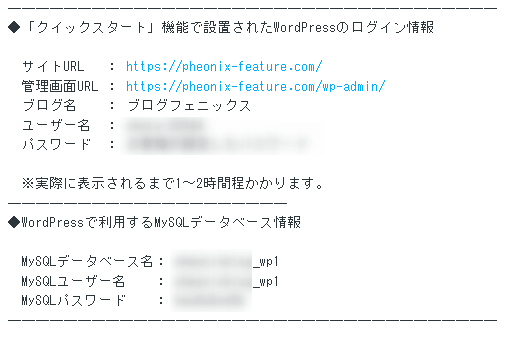

メールに記載された情報は、シンレンタルサーバーで使用するため、Excelやメモ帳に保管しておきましょう。
| メール内容 | メール内容の解説 |
|---|---|
| サーバーID | FTPサーバーに接続するユーザー名として使用 |
| WordPressのドメインとして使用可能 | |
| メールアドレスのドメインとして使用可能 | |
| サーバーパネルへのログインIDとして使用 | |
| シンアカウントID | シンアカウントのログイン時にIDとして使用 |
| メールアドレス | シンアカウントのログイン時にIDとして使用 |
| シンアカウントパスワード | シンアカウントのログイン時にパスワードとして使用 |
| ドメイン名 | 取得した無料ドメイン |
| サーバーID | サーバーパネルのログインIDとして使用 |
| サーバーパネルパスワード | サーバーパネルのログインパスワードとして使用 |
| サイトURL | インストールしたWordPressのURL |
| 管理者URL | インストールしたWordPressの管理画面のURL |
| ユーザー名 | WordPressの管理画面へのログインIDとして使用 |
| パスワード | WordPressの管理画面へのログインパスワードとして使用 |
| FTPホスト名(FTPサーバー名) | FTPサーバーとの接続時にホスト名として使用 |
| FTPユーザー名(FTPサーバー名) | FTPサーバーとの接続時にユーザー名として使用 |
| FTPパスワード | FTPサーバーとの接続時にパスワードとして使用 |
WordPress管理画面にログインする
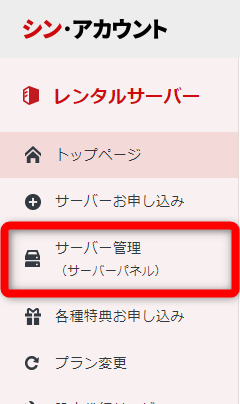
シンアカウントの管理画面から【サーバー管理(サーバーパネル)】をクリックします。
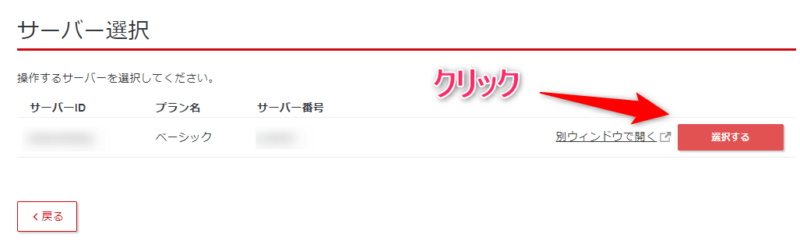
契約したサーバーを選択しましょう。
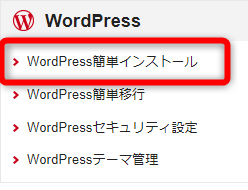
サーバーパネルに移動したら【WordPress簡単インストール】をクリックします。
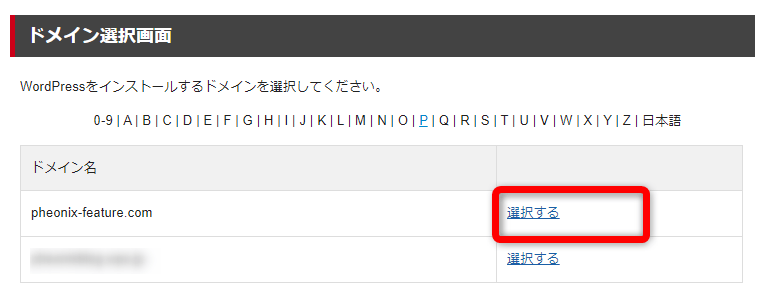
取得した無料ドメインをクリックします。
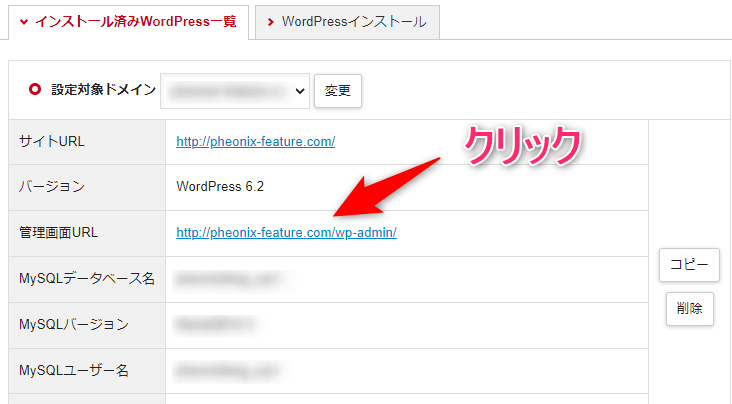
管理画面URLをクリックします。
ログインIDとログインパスワードの入力
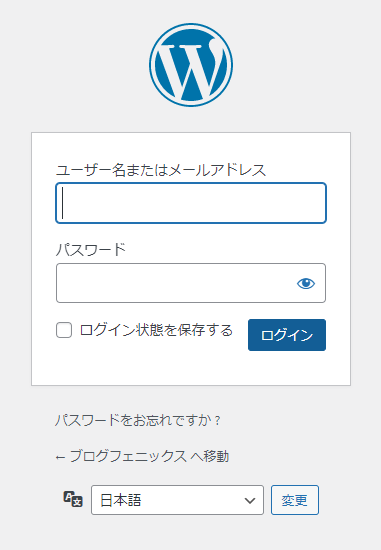
以下の2点を入力し【ログイン】をクリックします。
- ログインID(ユーザー名または、メールアドレス)
- ログインパスワード
「ログインID」と「ログインパスワード」はシンレンタルサーバーに登録したアカウント情報を確認するでご確認ください。
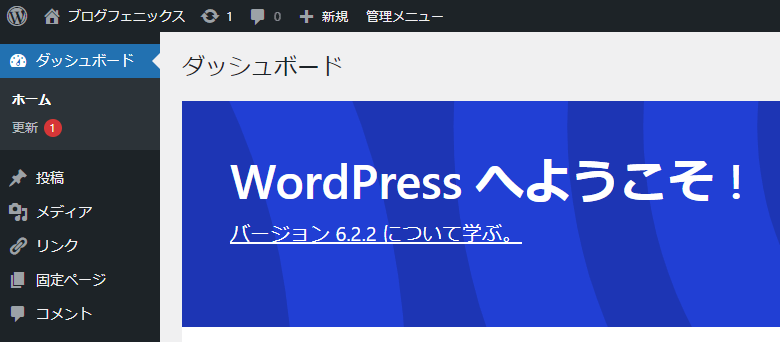
これでWordPressの管理画面にログインできました。
WordPress管理画面にはすぐにはログインできない

シンレンタルサーバーと契約直後にWordPressにログインしようとすると、以下の画面が表示されます。
無効なURLです。プログラム設定の反映待ちである可能があります。しばらく時間をおいて再度アクセスをお試しください。
またWordPressがインストールされていないという意味です。
1時間ほど待って再度ログインしてみましょう。
WordPressにログインできなくなった場合の対策
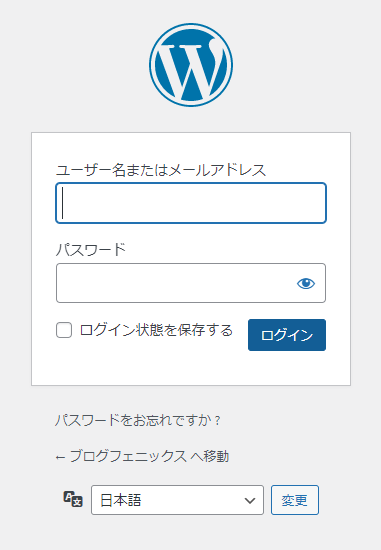
WordPressにログインできない理由は、3点考えられます。
- ログイン画面のURLが分からない
- ユーザー名または、メールアドレスがわからない
- ログインパスワードがわからない
対策については、以下の記事で解説しています。
クイックスタートではWordPressのSSL設定は不要
WordPressを開設するには、以下の3つのSSL設定が必要です。
| SSLの種類 | 設定状況 |
|---|---|
| 独自ドメイン(無料ドメイン)のSSL設定 | 設定済み |
| WordPressのSSL設定 | 設定済み |
| 独自ドメイン(無料ドメイン)の常時SSL設定 | 設定済み |
シンレンタルサーバーのクイックスタートを利用すると、上記のSSLは全て自動設定されます。
このため、シンレンタルサーバーと契約した時点ですぐにWordPressをスタートできます。
 Shota
Shota次は、WordPressの初期設定にジャンプしましょう。
\ 読みたい場所にジャンプする /
シンレンタルサーバーへWordPressを移行する方法

この項目では、他社サーバーからシンレンタルサーバーへWordPressを移行する方法を解説します。
 Shota
Shota簡単移行機能を使うので、安全です。
手順は、以下の12STEPです。
- サーバーの仮契約
- アカウント情報の確認
- 料金の支払いの完了
- 移行元のドメインを設定
- セキュリティプラグインを無効化
- WordPressのコピーを作成
- WordPressの不具合を修正
- ネームサーバーを変更
- ネームサーバーの変更を確認
- WordPressにSSL化を設定
- 簡単移行専用プラグインを削除
- 永久無料ドメインとして移管
WordPress簡単移行の概要

簡単移行は、全ての他社サーバーからの移行に対応しています。
- エックスサーバー
- ConoHa WING
- ロリポップ
- さくらのレンタルサーバー
- mixhost
簡単移行のメリットは、以下の3点です。
- WordPressが表示されない時間をゼロにできる
- WordPressを安全にかつ、簡単に移行できる
- ドメインを移管しなくても移行できる
他社サーバーからにシンレンタルサーバーに移行する際は、簡単移行を利用しましょう。
移行手順の概要
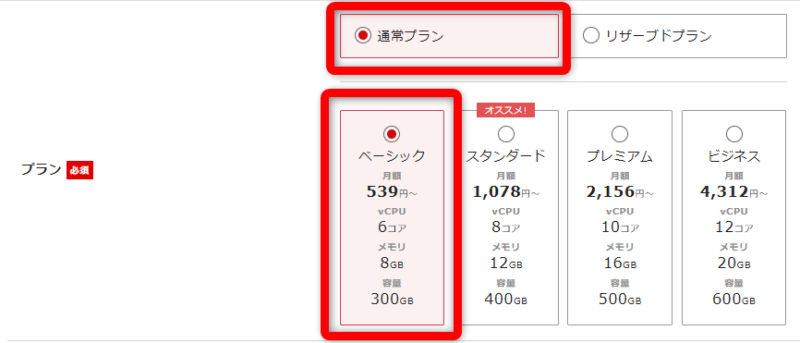
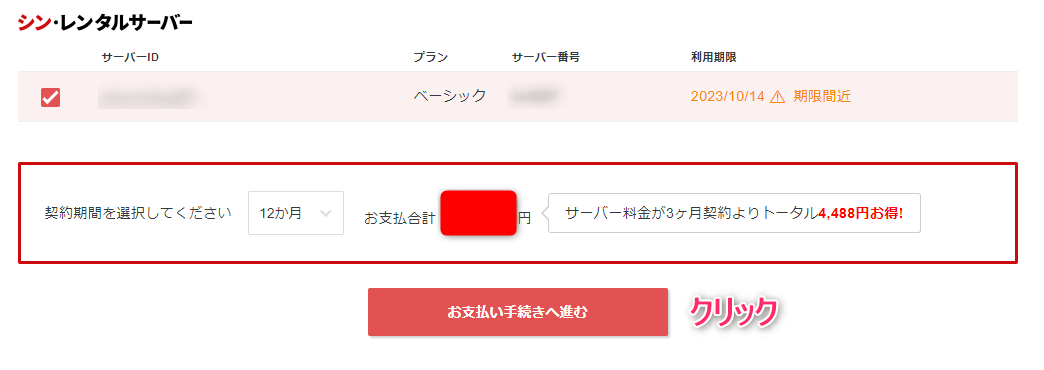
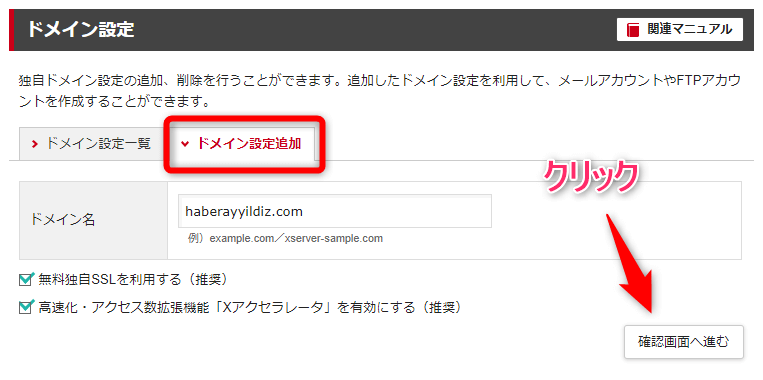
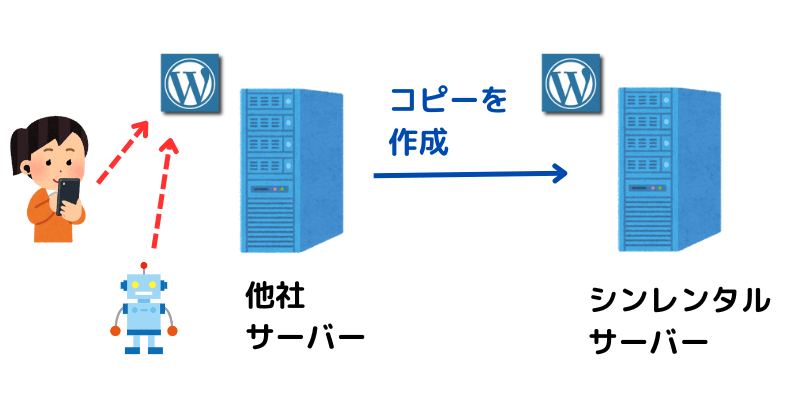
- ユーザーやGoogleは、移行元のWordPressを閲覧
- シンレンタルサーバーのWordPressにはネームサーバーが設定されていない
⇒重複コンテンツにならない
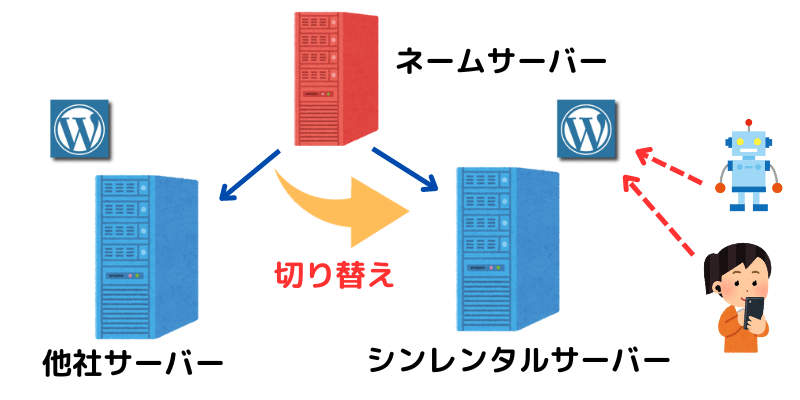
- ユーザーやGoogleは、シンレンタルサーバーのWordPressを閲覧
- 移行元のWordPressには、ネームサーバーが設定されていない
⇒重複コンテンツにならない
上記のように、安全かつ簡単にWordPressを移行させることができます。
簡単移行の注意事項
WordPress簡単移行の注意事項は、以下になります。
- ドメインのネームサーバーは、移行作業の完了後に変更する
- WordPressのバージョンが 4.2 ~ 6.3 であること
- PHPのバージョンが7.2以上であること
サーバーの仮契約を申し込む
WordPressを移行する場合は、クイックスタートを利用せずに申し込みます。
後日、シンレンタルサーバーの移管したドメインを永久無料に設定できるからです。
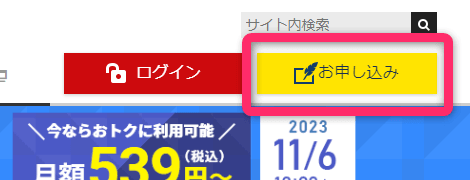
まずはシンレンタルサーバーのトップ画面に移動します。
>>シンレンタルサーバーに移動する移動したら画面上の【お申し込み】をクリックしましょう。
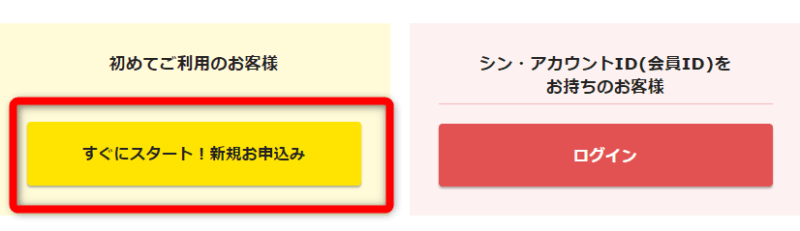
【すぐにスタート!新規お申込み】をクリックします。
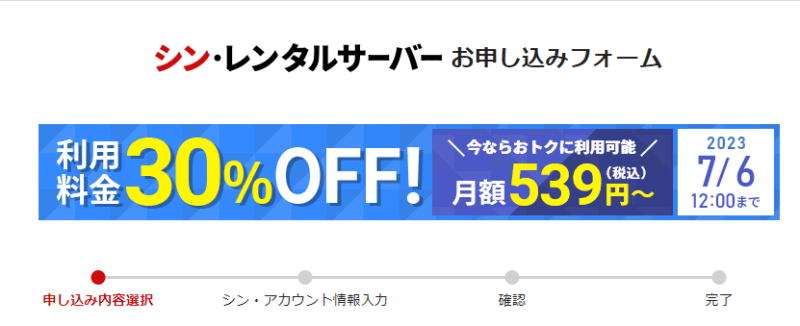
サーバーIDの設定
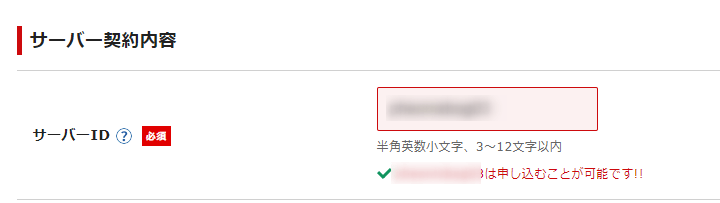
サーバーIDは【自分で決める】をクリックすると、自分で設定できます。
| サーバーIDの成功例 | pheonixblog |
| サーバーIDの失敗例 | pheonix-blog ⇒半角英数字以外の文字(-)を使っているため |
料金プランの選択
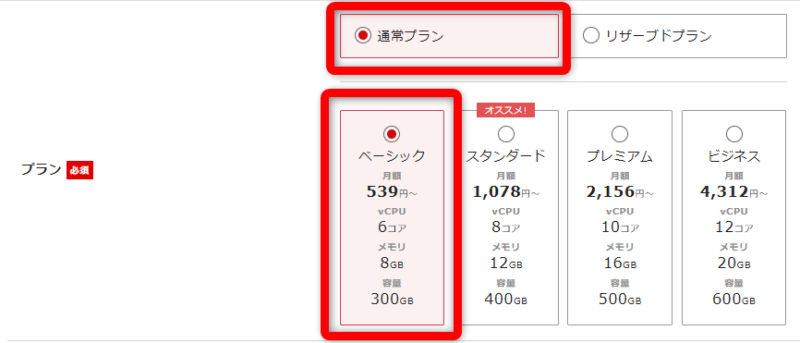
通常プランのベーシックを選択しましょう。
クイックスタートの設定
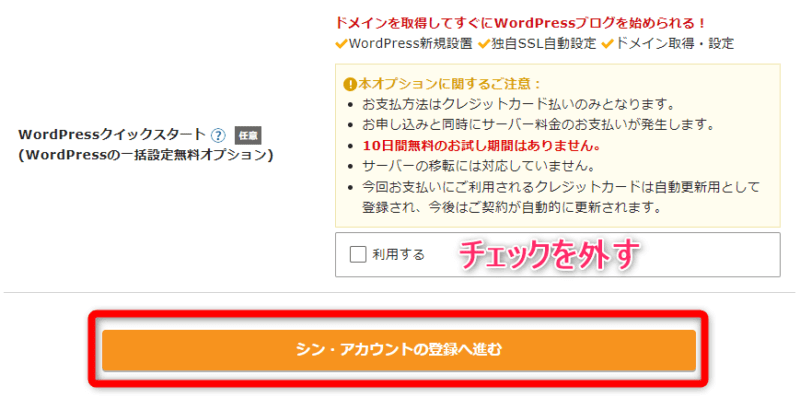
「WordPressクイックスタート」のチェックを外し【シンアカウントの登録へ進む】をクリックします。
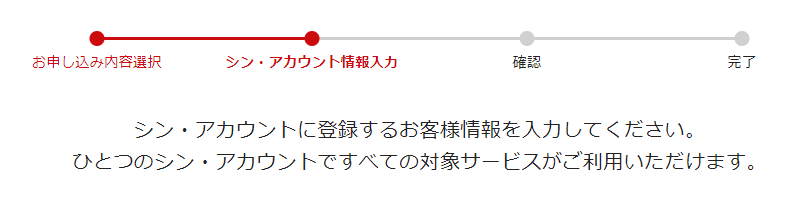
シンアカウント情報の入力
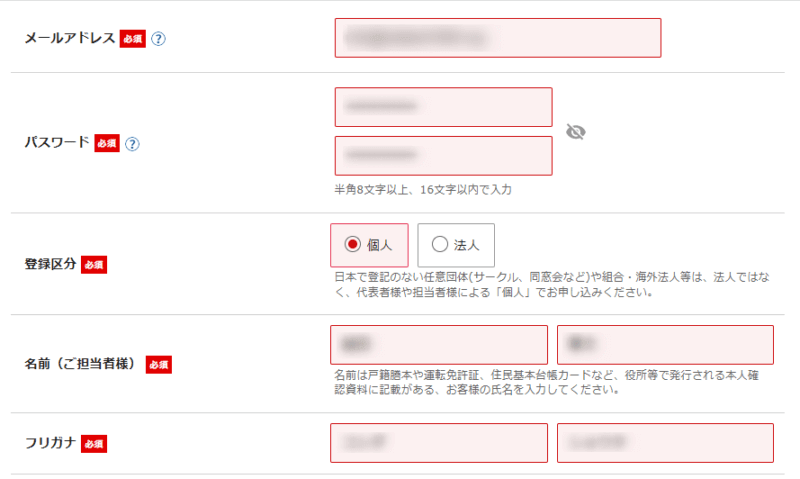
| 設定項目 | 設定方法と解説 |
|---|---|
| メールアドレス | シンレンタルサーバーに登録するメールアドレスを入力 ⇒シンアカウントへのログインIDとなる |
| パスワード | シンアカウントへのログインパスワードを設定 |
| 登録区分 | 個人を選択 |
| 名前(ご担当者様) | 氏名を漢字で入力 |
| フリガナ | 氏名をカタカナで入力 |
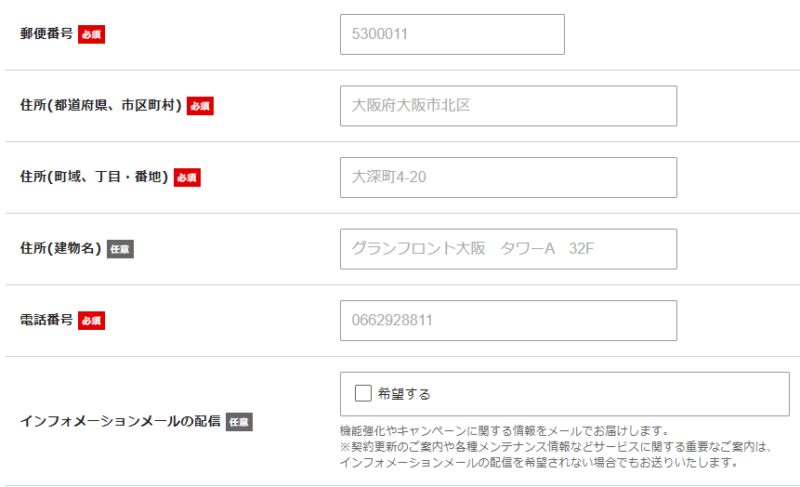
| 設定項目 | 設定方法 |
|---|---|
| 郵便番号 | 自宅の郵便番号を入力 ⇒例:6610022 |
| 住所(都道府県、市町村) | 自宅の都道府県を入力 ⇒例:兵庫県尼崎市尾浜町 |
| 住所(町域、丁目、番地) | 自宅の住所の詳細を入力 ⇒例:1-23-3 |
| 住所(建物名) | 自宅が集合住宅の場合に建物名を入力 ⇒例:グランフロート大阪204号室 |
| 電話番号 | 携帯電話の電話番号を入力 ⇒例:09033334543 |
利用規約と個人情報の取り扱いへの同意
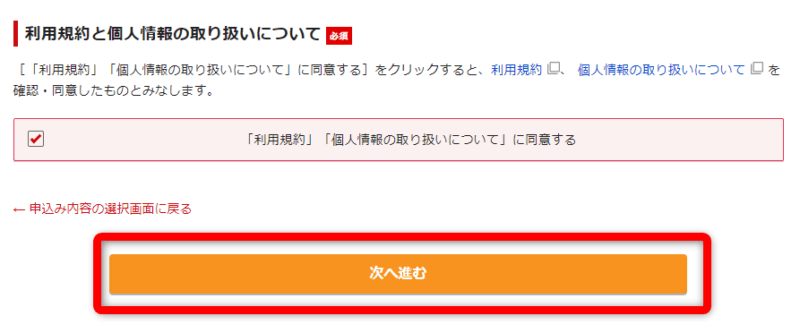
| 設定項目 | 設定方法 |
|---|---|
| 「利用規約」「個人情報の取り扱いについて」に同意する | チェックを入れる |
設定が完了したら【次へ進む】をクリックしましょう。
メール認証での本人確認
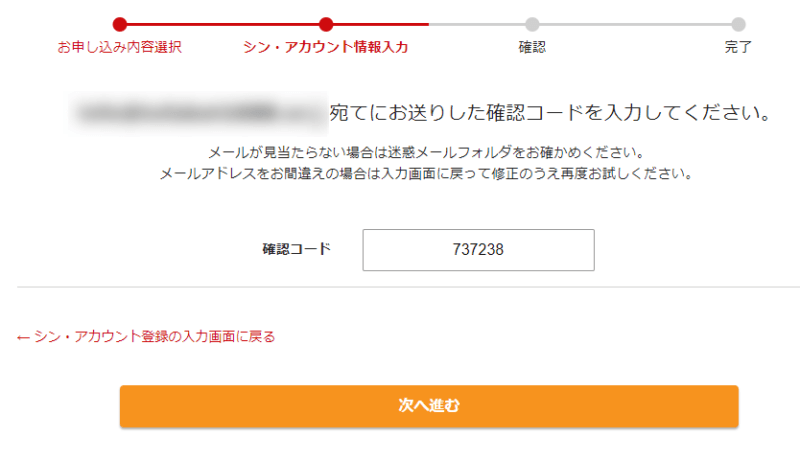
登録したメールアドレスに、6桁の数字の確認コードが届きます。
確認コードを入力して【次へ進む】をクリックします。
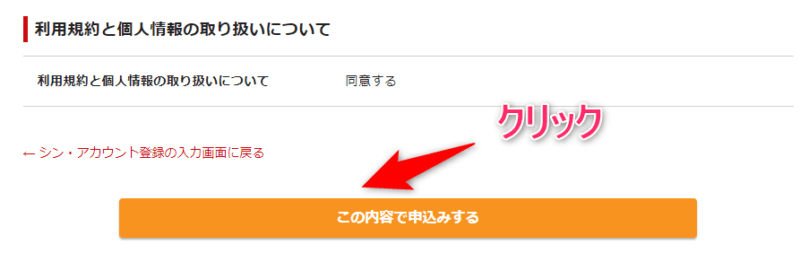
【この内容で申込みする】をクリックしましょう。
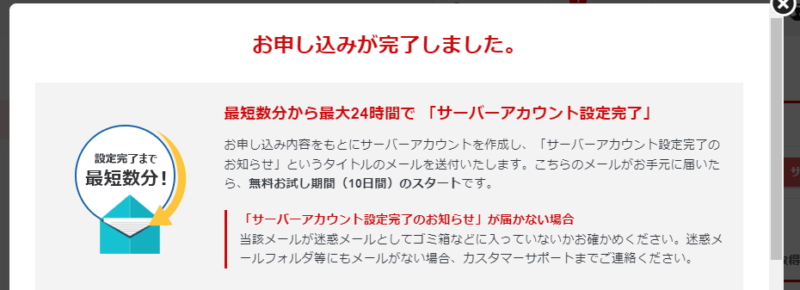
「お申し込みが完了しました。」と表示されたら、仮契約は完了です。
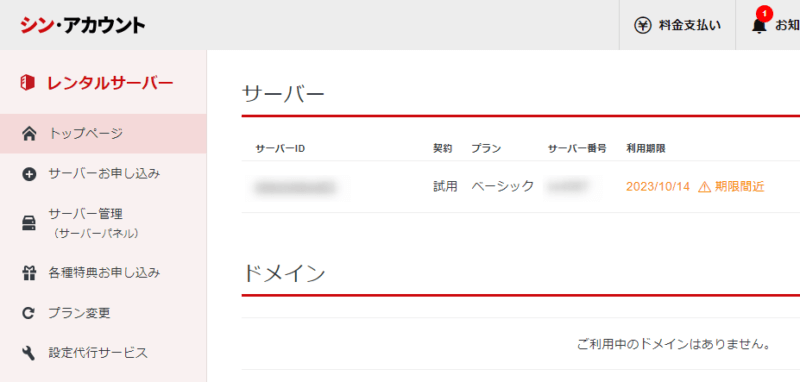
シンアカウントへ画面が移動します。
アカウント情報を確認する
仮契約が完了すると、シンアカウントから以下のメールが届きます。
| 件名 | ■重要■サーバーアカウント設定完了のお知らせ[試用期間] |
| 発信者 | support@wpx.ne.jp |
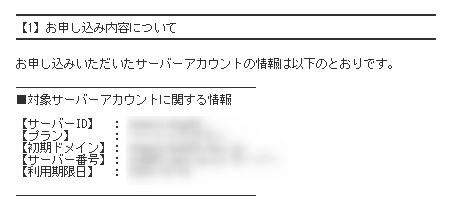
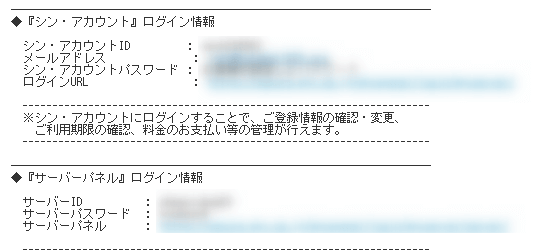
メールに記載された情報は、シンレンタルサーバーで使用するため、Excelやメモ帳に保管しておきましょう。
| メール内容 | メール内容の解説 |
|---|---|
| サーバーID | FTPサーバーに接続するユーザー名として使用 |
| WordPressのドメインとして使用可能 | |
| メールアドレスのドメインとして使用可能 | |
| サーバーパネルへのログインIDとして使用 | |
| シンアカウントID | シンアカウントのログイン時にIDとして使用 |
| メールアドレス | シンアカウントのログイン時にIDとして使用 |
| シンアカウントパスワード | シンアカウントのログイン時にパスワードとして使用 |
| サーバーID | サーバーパネルのログインIDとして使用 |
| サーバーパネルパスワード | サーバーパネルのログインパスワードとして使用 |
サーバー料金の支払いを完了する
仮契約が終わったら、サーバー料金を支払います。
>>シンレンタルサーバーに移動する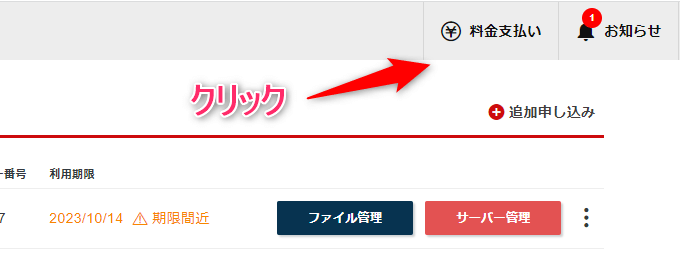
シンアカウントから【料金支払い】をクリックします。
契約期間の設定
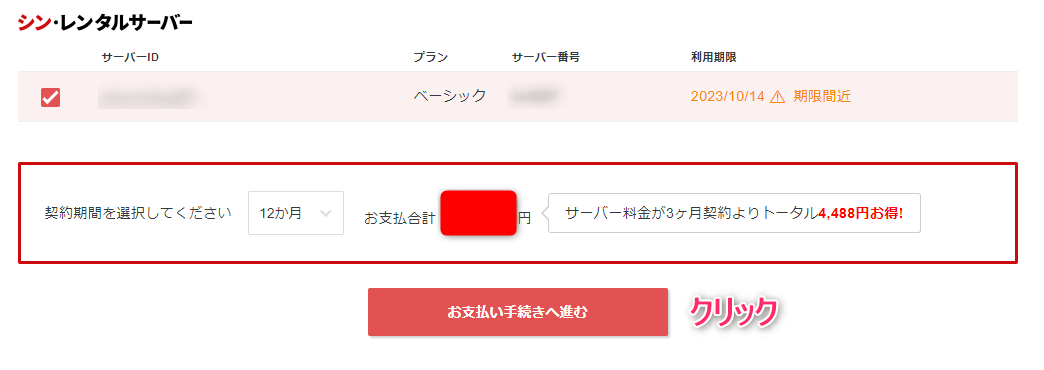
キャンペーン割引が適用されるからです。
設定が完了したら【お支払い手続きへ進む】をクリックします。
支払い方法の選択
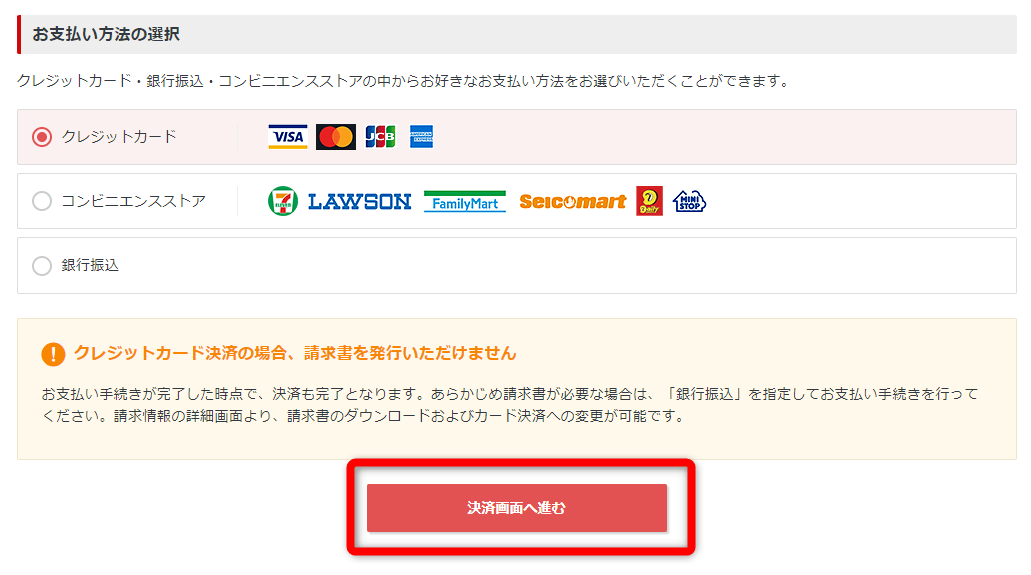
支払い方法は、以下の3種類から選択できます。
- クレジットカード決済
- 銀行振り込み
- コンビニ決済
決済後、すぐにWordPressを設定できるからです。
設定が完了したら【決済画面へ進む】をクリックしましょう。
クレジットカード情報の入力
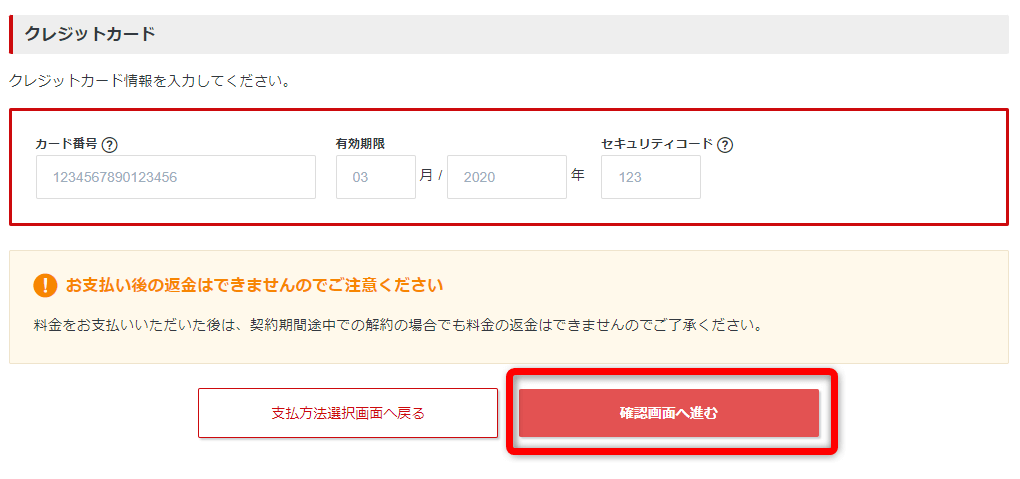
以下の情報を入力し【確認画面へ進む】をクリックします。
- クレジットカード番号
- クレジットカードの有効期限
- クレジットカードのセキュリティコード
支払いの確定
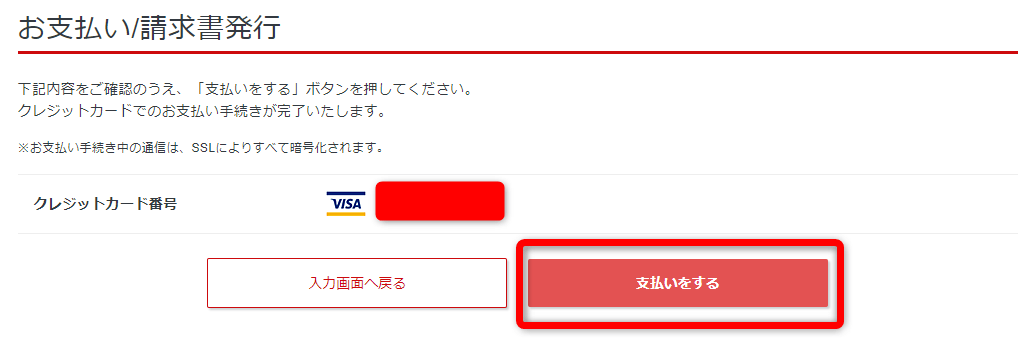
クレジットカード情報を確認し【支払いをする】をクリックします。
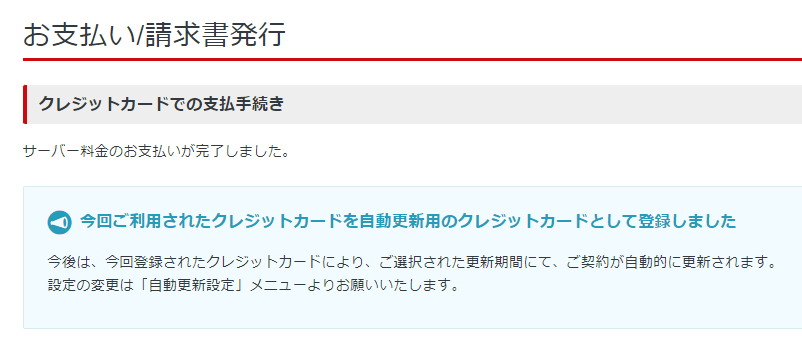
「サーバー料金のお支払いが完了しました。」と表示されたら、支払いは完了です。
移行元のドメインを設定する
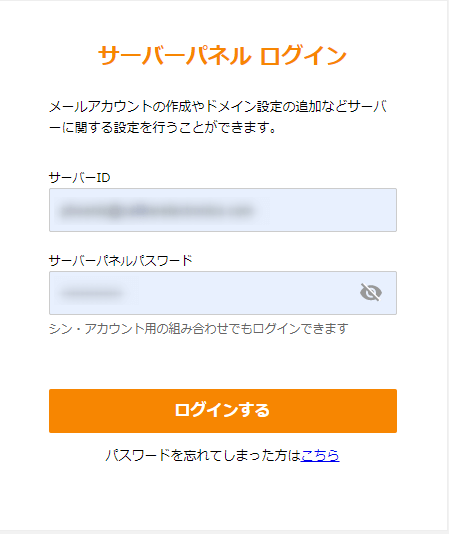
まずはサーバーパネルにログインしましょう。
ログイン方法は、以下の記事を参照ください。
 Shota
Shotaエックスサーバーでのログイン方法の記事ですが、手順は同じです。
ドメイン設定
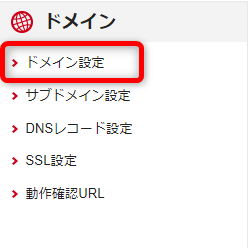
サーバーパネルにログインしたら【ドメイン設定】をクリックします。
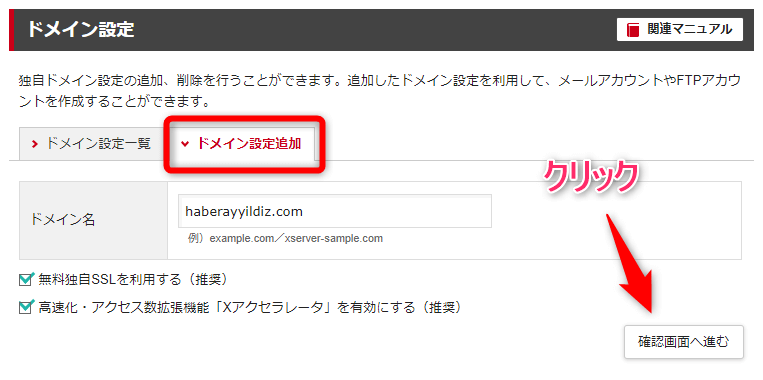
【ドメイン設定追加】は、以下のように設定します。
| 項目 | 設定方法 |
|---|---|
| ドメイン名 | 移行元のドメイン名を入力 |
| 無料独自SSLを利用する(推奨) | チェックを入れる |
| 高速化・アクセス数拡張機能「Xアクセスレータ」を有効にする(推奨) | チェックを入れる |
設定が完了したら【確認画面に進む】をクリックしましょう。
なおXアクセスレータについては、以下の記事で解説しています。
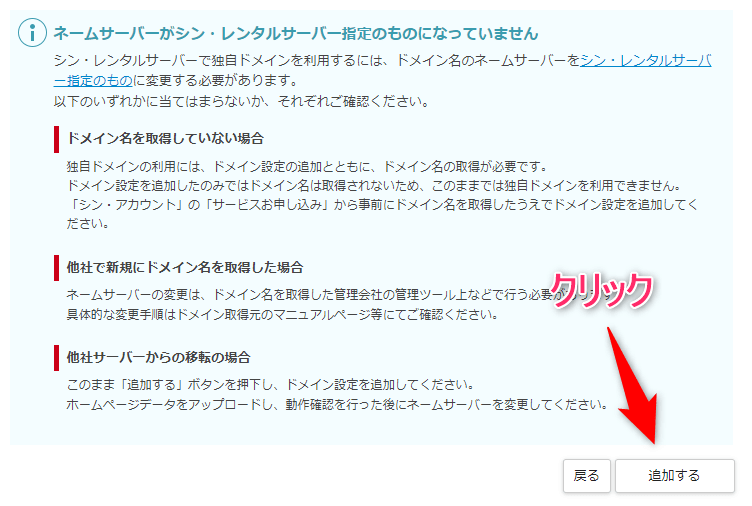
【追加する】をクリックしましょう。
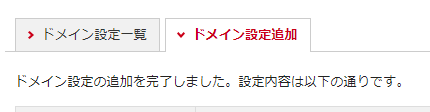
「ドメイン設定の追加を完了しました。」と表示されたら、ドメイン設定は完了です。
【無料独自SSLの設定に失敗しました】について

結論、気にしなくてOKです。
ネームサーバーがシンレンタルサーバーに変更していない時点で、SSL化を設定すると上記のように表示されます。
ネームサーバーを変更すると、SSL化が自動設定されるのでご安心ください。
セキュリティプラグインを無効化する
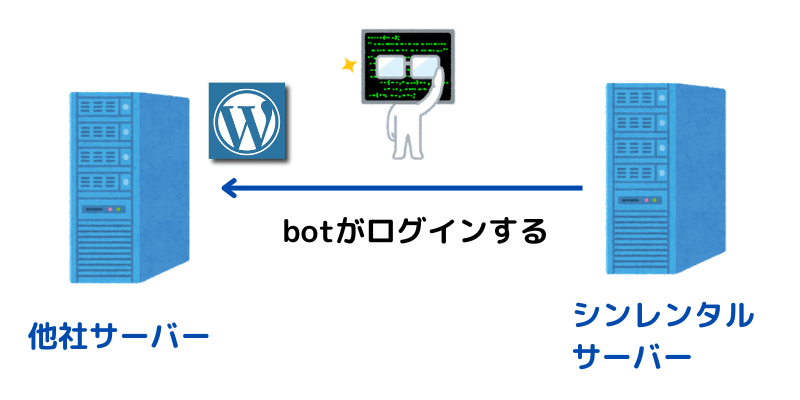
- SiteGuard WP Plugin
- Google Authenticator
- All In One WP Security & Firewall
- iThemes Security
- Wordfence Security
WordPressのコピーを作成する
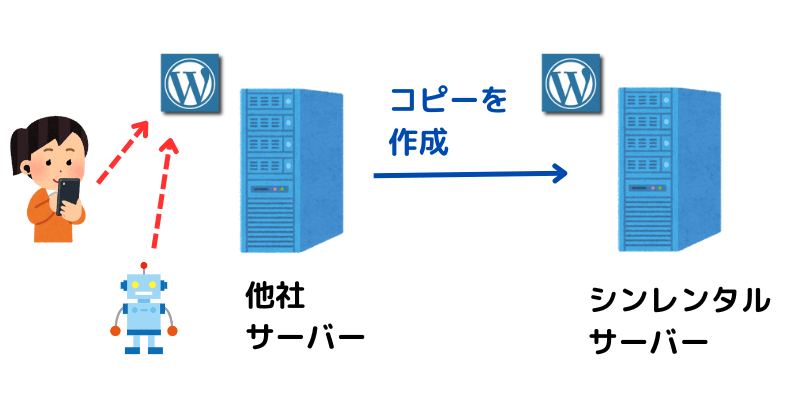

サーバーパネルから【WordPress簡単移行】をクリックします。
WordPress移行情報入力
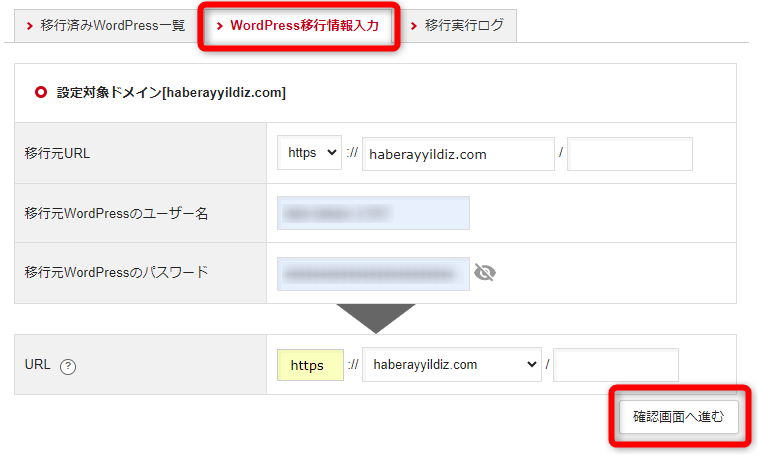
WordPress移行情報入力は、以下のように設定します。
| 項目 | 設定方法 |
|---|---|
| WordPress移行情報入力 | 選択する |
| 移行元URL | ①httpsを選択 ②移行元のドメイン名を入力 |
| 移行元WordPressのユーザー名 | 移行元のWordPressのユーザー名を入力 |
| 移行元WordPressのパスワード | 移行元のWordPressのログインパスワードを入力 |
| URL | ①移行元のWordPressのURLを入力 ②プロトコルはhttpsを選択する |
設定が完了したら【確認画面へ進む】をクリックしましょう。
WordPress移行の開始
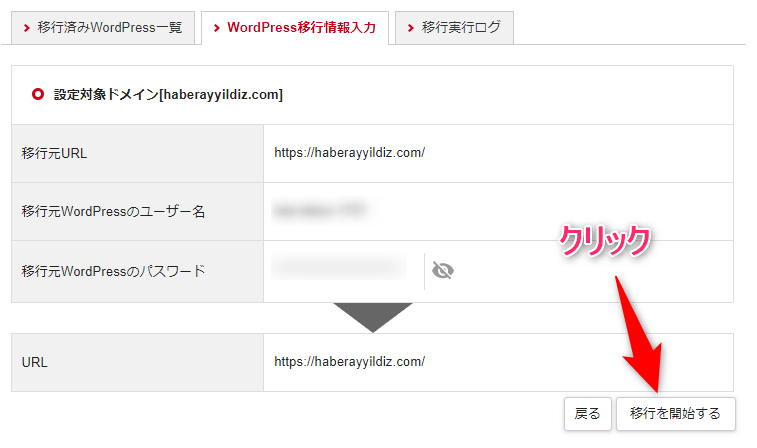
【移行を開始する】をクリックします。
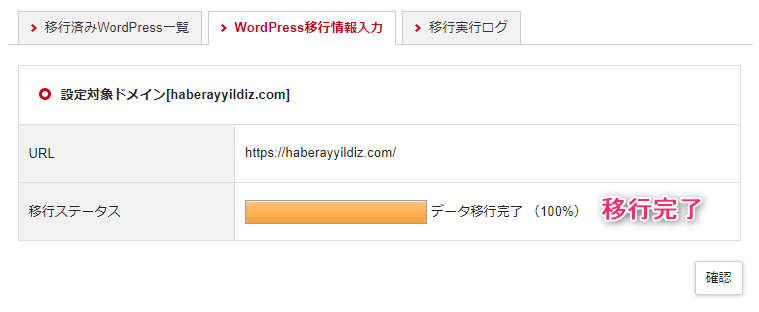
【移行ステータス】の項目が100%になったら、WordPressのコピーは完了です。
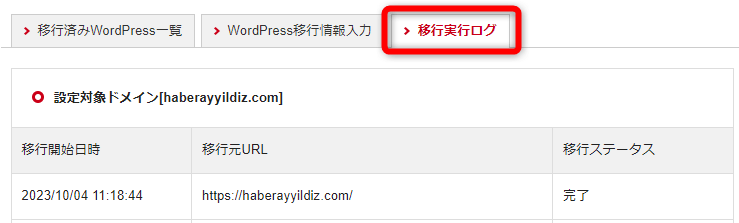
【移行実行ログ】をクリックします。
「移行ステータス」に完了と表示されたら、WordPressのコピーは成功です。
シンレンタルサーバーへの移行時間
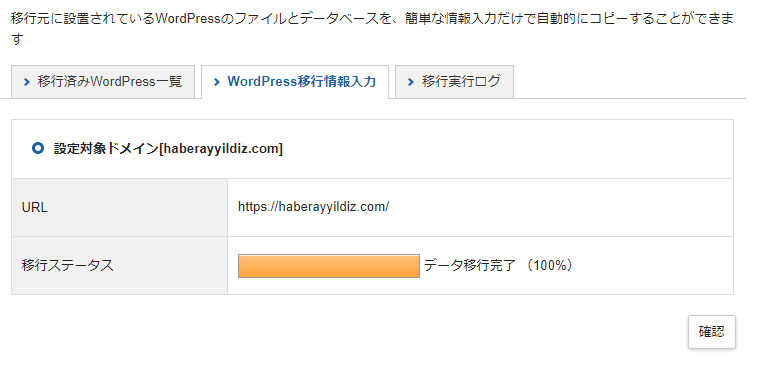
焦らずにデータ移行が完了するのを待ちましょう。
シンレンタルサーバーへ移行できない場合の対処法
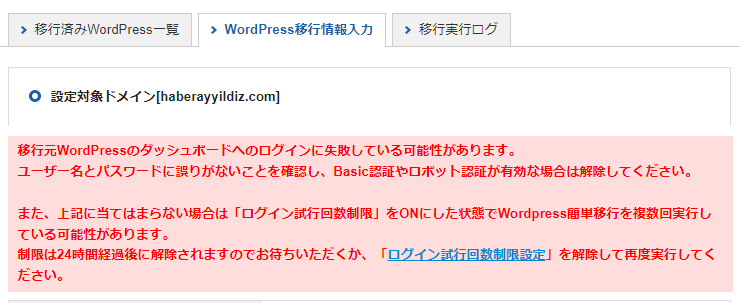
シンレンタルサーバーへWordPressが移行できない場合、以下のように表示されます。
移行元WordPressのダッシュボードへのログインに失敗している可能性があります。ユーザー名とパスワードに誤りがないことを確認し、Basic認証やロボット認証が有効な場合は解除してください。また上記に当てはまらない場合は「ログイン試行回数制限」をONにした状態でWordPress簡単移行を複数回実行している可能性があります。制限は24時間経過後に解除されますのでお待ちいただくか、「ログイン試行回数制限設定」を解除して再度実行してください。
botがログインできない理由は、4点あります。
- 移行元WordPressのURLが間違っている
- 移行元WordPressのログインIDが間違っている
- 移行元WordPressのログインパスワードが間違っている
- 移行元WordPressのセキュリティプラグインが有効化されている
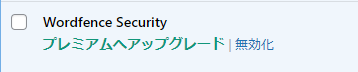
移行元のWordPressにログインして、原因を特定しましょう。
WordPressの不具合を修正する
ネームサーバーを変更する前に修正しましょう。
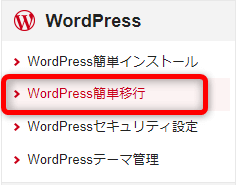
サーバーパネルから【WordPress簡単移行】をクリックします。
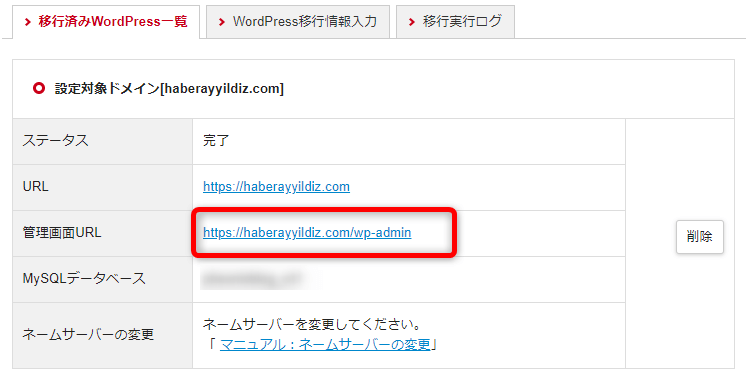
管理画面URLをクリックし、コピーしたWordPressの管理画面にログインします。
WordPressとWordPressテーマのバージョン更新
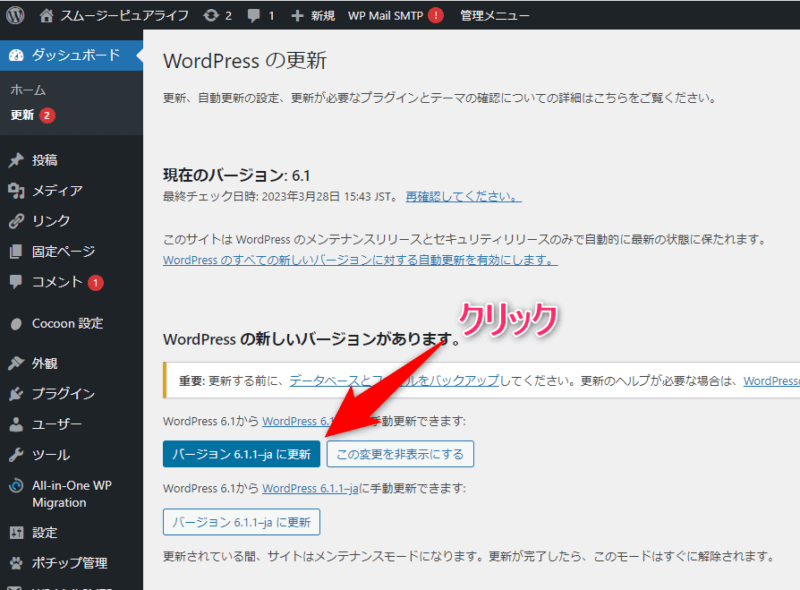
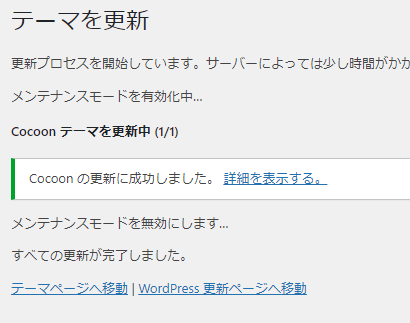
WordPress本体と、WordPressテーマが旧バーションとなっています。
手動で最新バーションに更新しましょう。
セキュリティプラグインを有効化する
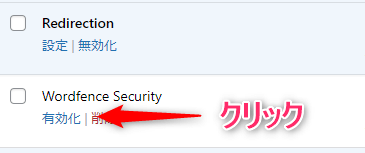
WordPressをコピーする際に、移行元のセキュリティプラグインを無効化したからです。
ネームサーバーを変更する
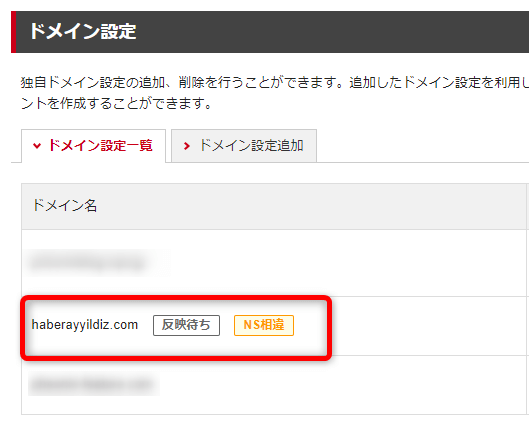
ここまで準備できたら、ネームサーバーをシンレンタルサーバーに変更します。
シンレンタルサーバーで独自ドメインを使用するためには、ドメインのネームサーバーをシンレンタルサーバー指定のものに変更していただく必要があります。
引用:シンレンタルサーバー-ネームサーバーの設定
- ネームサーバー1:ns1.wpx.ne.jp
- ネームサーバー2:ns2.wpx.ne.jp
- ネームサーバー3:ns3.wpx.ne.jp
ネームサーバーの変更は、各ドメイン会社で設定します。
 Shota
Shotaドメインの管理会社別に、ネームサーバーの変更方法を解説しています。
ドメインをお名前.comで管理している場合
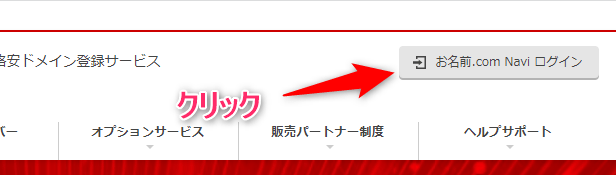
お名前.comのログイン画面にアクセスし【お名前.com Naviログイン】をクリックします。
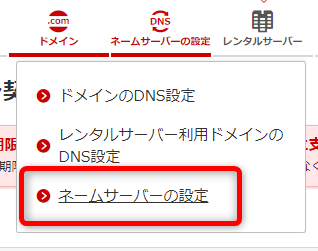
ネームサーバーの設定をクリックします。
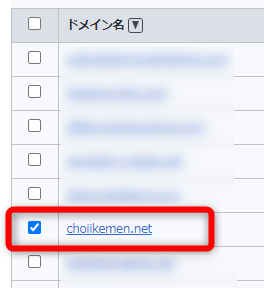
移行させたWordPressの独自ドメインにチェックを入れます。
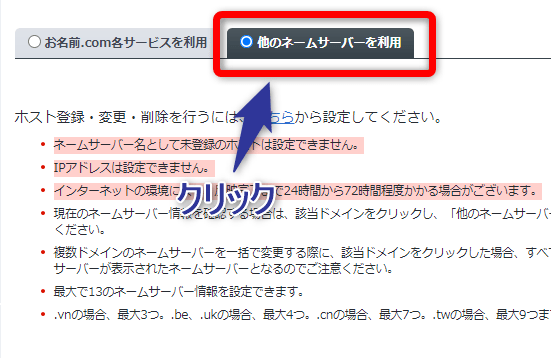
【他のネームサーバーを利用】をクリックしましょう。
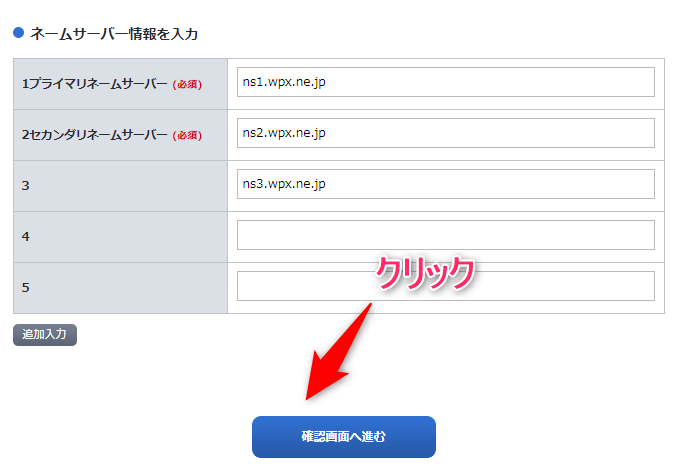
ネームサーバーは以下のように設定します。
| 設定項目 | 設定方法 |
|---|---|
| プライマリネームサーバー | ns1.wpx.ne.jp |
| セカンダリネームサーバー | ns2.wpx.ne.jp |
| ターシャリネームサーバー | ns3.wpx.ne.jp |
設定が完了したら【確認画面に進む】をクリックしましょう。
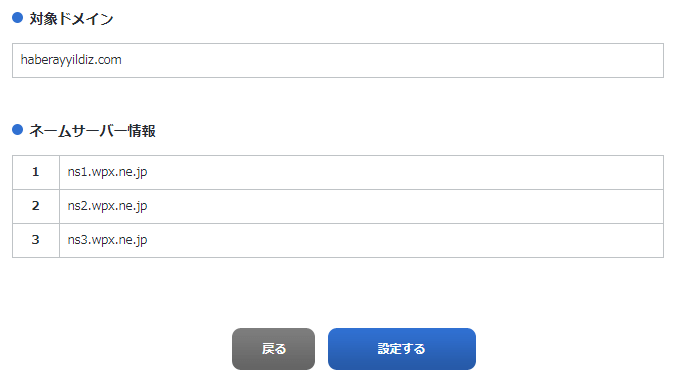
ネームサーバーの確認画面が表示されるので【設定する】をクリックします。
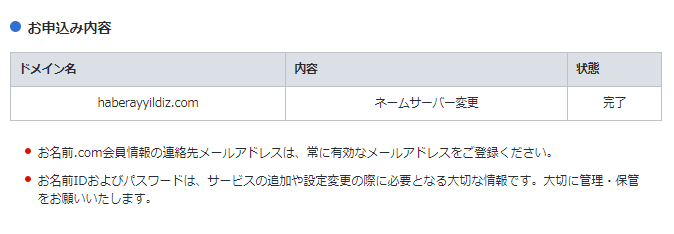
【状態】の項目に「完了」と表示されたら、ネームサーバーの変更は完了です。
ドメインをムームードメインで管理している場合
まずはムームードメインにログインします。
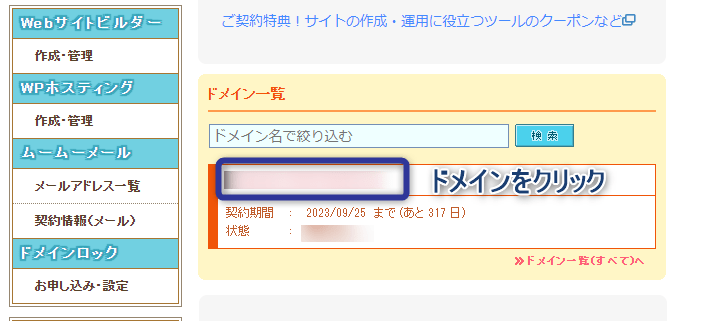
ログインしたら、移行させたWordPressのドメインをクリックします。
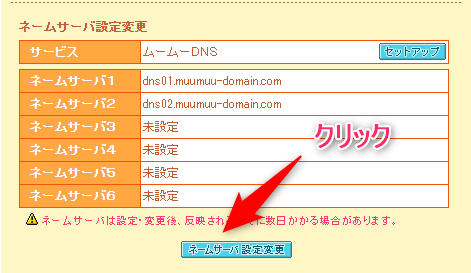
【ネームサーバー設定変更】をクリックしましょう。
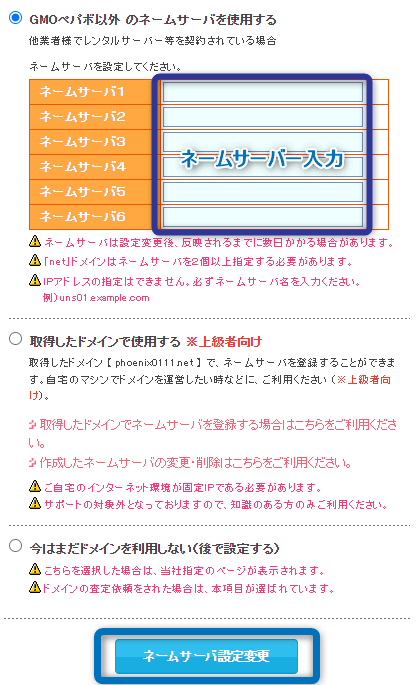
【GMOペポパ以外のネームサーバを使用する】にチェックを入れて、以下のように設定します。
| 設定項目 | 設定方法 |
|---|---|
| ネームサーバー1 | ns1.wpx.ne.jp |
| ネームサーバー2 | ns2.wpx.ne.jp |
| ネームサーバー3 | ns3.wpx.ne.jp |
【ネームサーバ設定変更】をクリックすれば、ネームサーバーの変更は完了です。
ドメインをバリュードメインで管理している場合
まずはバリュードメインにログインします。
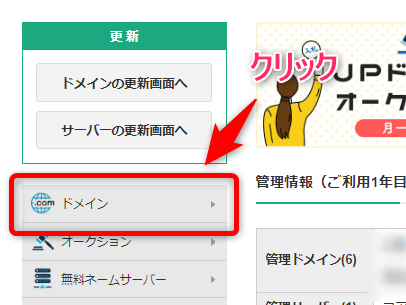
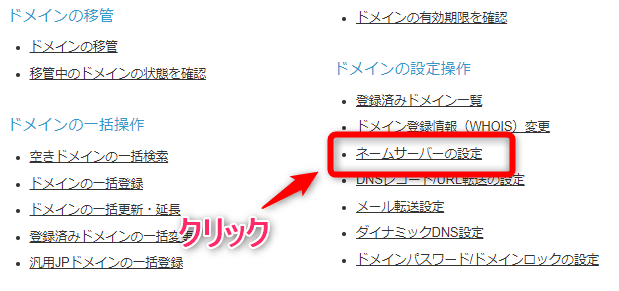
ログインしたら【ドメイン】⇒【ネームサーバーの設定】をクリックします。
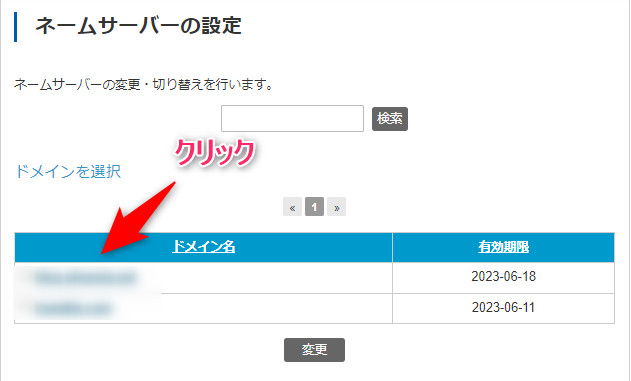
WordPressを移行させたドメインをクリックしましょう。
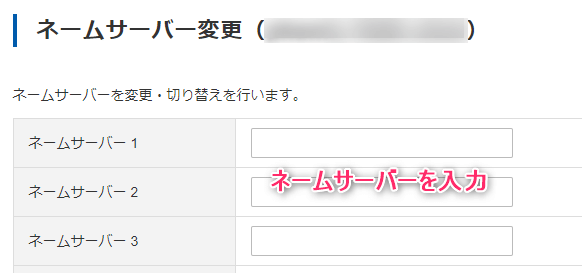
【ネームサーバー変更】は以下のように、設定しましょう。
| 設定項目 | 設定方法 |
|---|---|
| ネームサーバー1 | ns1.wpx.ne.jp |
| ネームサーバー2 | ns2.wpx.ne.jp |
| ネームサーバー3 | ns3.wpx.ne.jp |
設定を保存すれば、ネームサーバーの変更は完了です。
ドメインをXserverドメインで管理している場合
まずはXserverアカウントへ移動します。
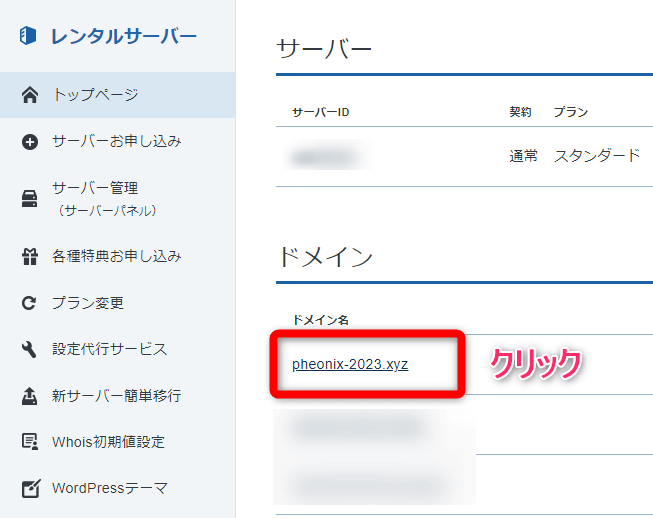
ログインしたら、WordPressを移行させたドメインをクリックします。
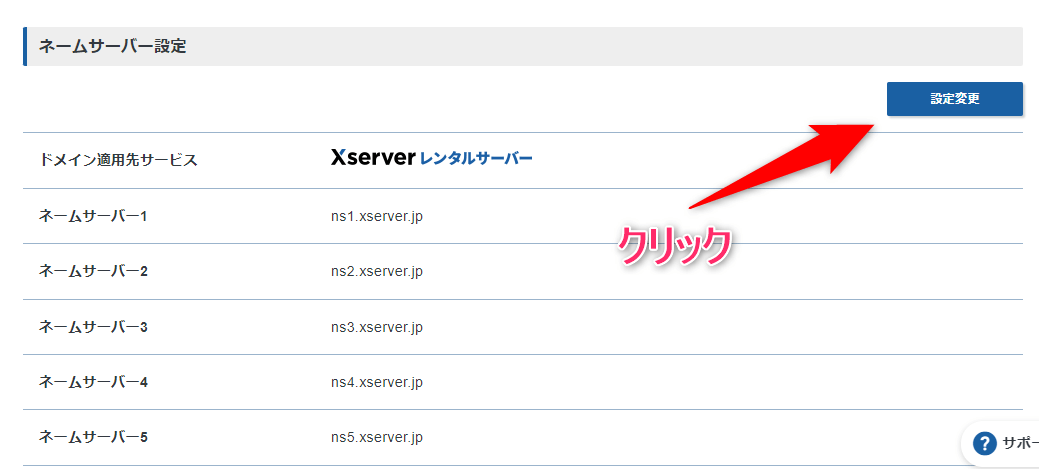
「ネームサーバー設定」が表示されたら【設定変更】をクリックします。
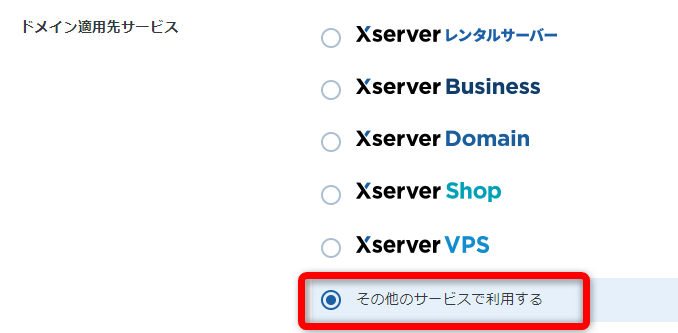
【その他のサービスを利用する】をクリックしましょう。
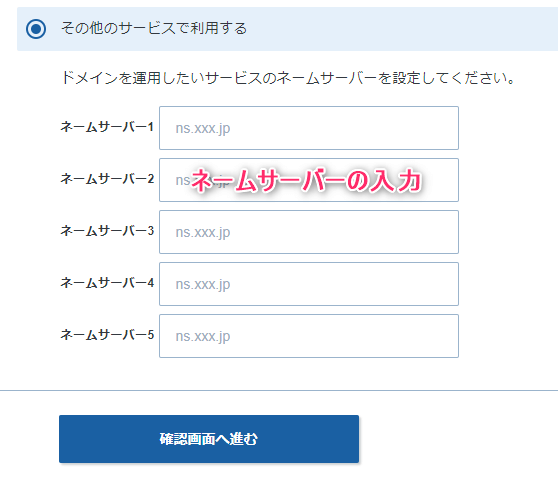
ネームサーバーは、以下のように設定しましょう。
| 設定項目 | 設定方法 |
|---|---|
| ネームサーバー1 | ns1.wpx.ne.jp |
| ネームサーバー2 | ns2.wpx.ne.jp |
| ネームサーバー3 | ns3.wpx.ne.jp |
設定が完了したら【確認画面へ進む】⇒【設定を変更する】をクリックします。
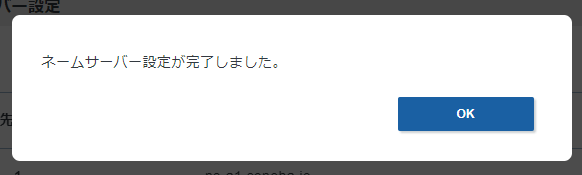
「ネームサーバー設定が完了しました。」と表示されたら、ネームサーバーの変更は完了です。
ドメインをConoHa WINGで管理している場合
まずはConoHa WINGにログインします。
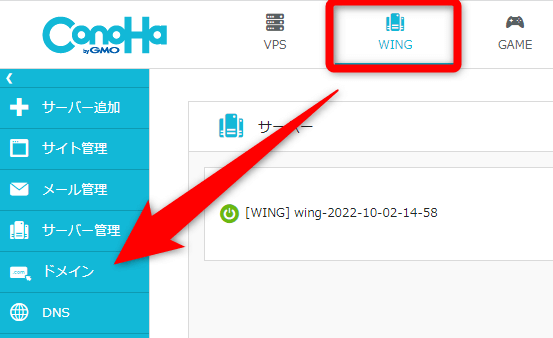
ログインしたら、コントロールパネルから【WING】⇒【ドメイン】をクリックします。
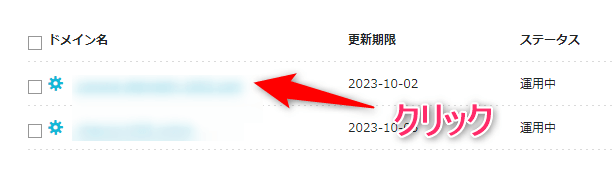
移行元のドメインをクリックします。
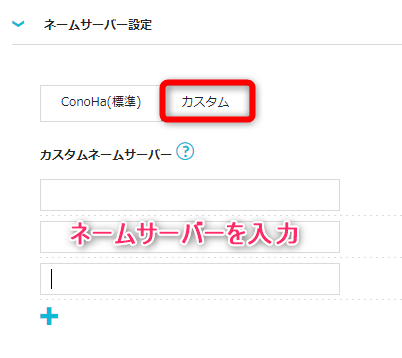
ネームサーバーを以下のように設定しましょう。
| 項目 | 設定方法 |
|---|---|
| カスタム | 選択する |
| カスタムネームサーバー① | ns1.wpx.ne.jp |
| カスタムネームサーバー② | ns2.wpx.ne.jp |
| カスタムネームサーバー③ | ns3.wpx.ne.jp |
【保存】をクリックすれば、ネームサーバーの変更は完了です。
ドメインをさくらのレンタルサーバで管理している場合
まずは、さくらのレンタルサーバの会員ページにログインします。
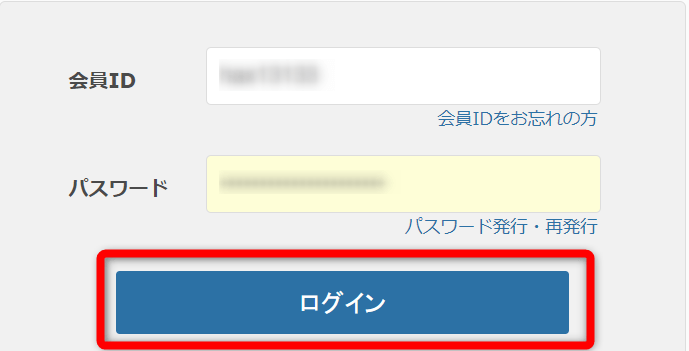
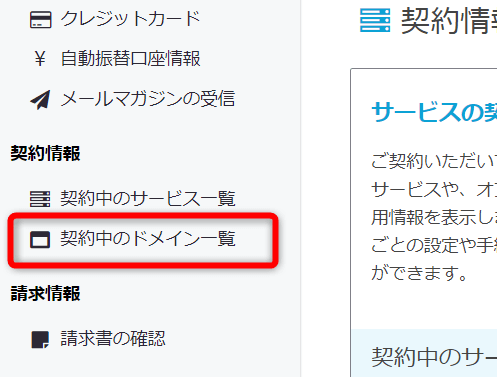
サイドバーの【契約中のドメイン一覧】をクリックします。

ドメインコントロールパネルをクリックします。
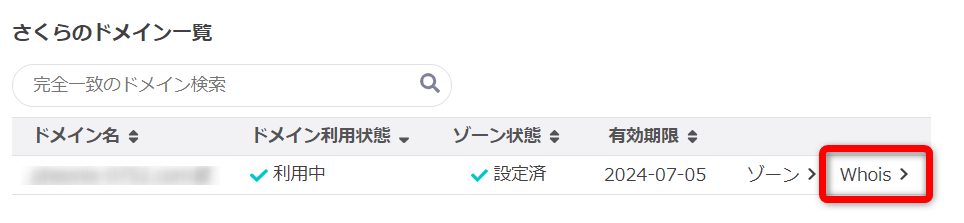
「WordPressを移行させたドメイン」に表示された【Whois】をクリックします。
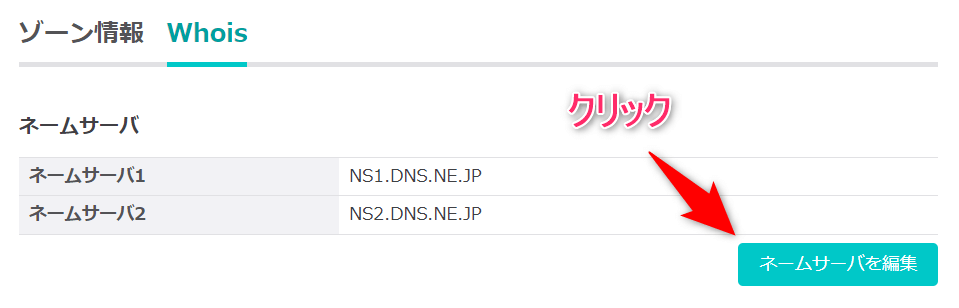
【ネームサーバを編集】をクリックします。
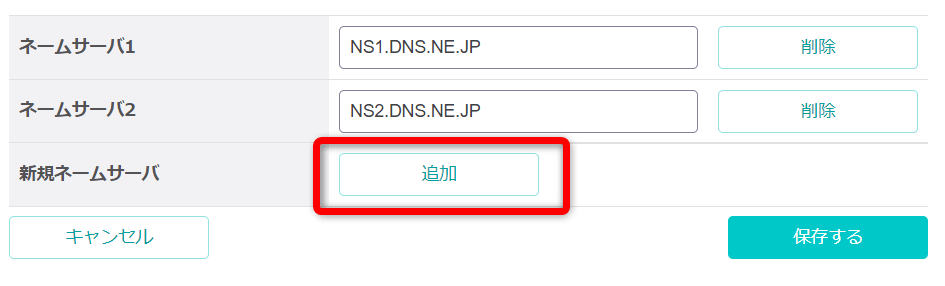
「新規ネームサーバ」に表示された【追加】をクリックします。
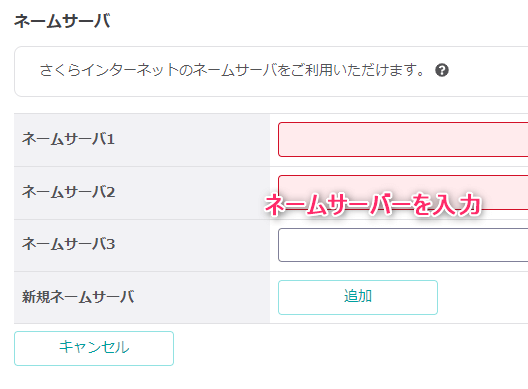
ネームサーバーを以下のように設定し【保存する】をクリックします。
| 設定項目 | 設定方法 |
|---|---|
| ネームサーバ1 | ns1.wpx.ne.jp |
| ネームサーバ2 | ns2.wpx.ne.jp |
| ネームサーバ3 | ns3.wpx.ne.jp |
これでネームサーバーの変更は完了です。
ドメインをmixhostで保管している場合
まずは、mixhostのマイページにログインします。
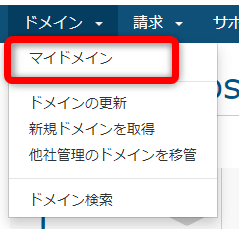
マイページにログインしたら【マイドメイン】をクリックします。
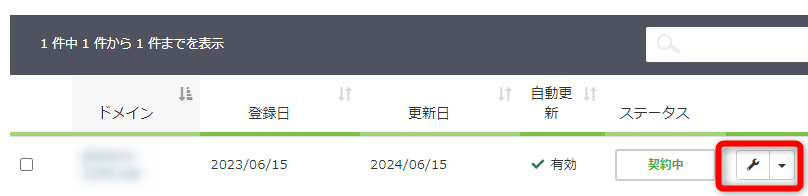
「WordPressを移行させたドメイン」の右側のレンチマークをクリックします。
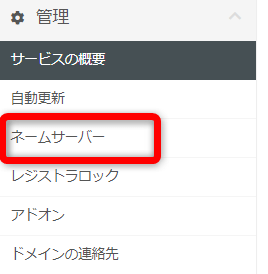
サイドバーの【ネームサーバー】をクリックします。
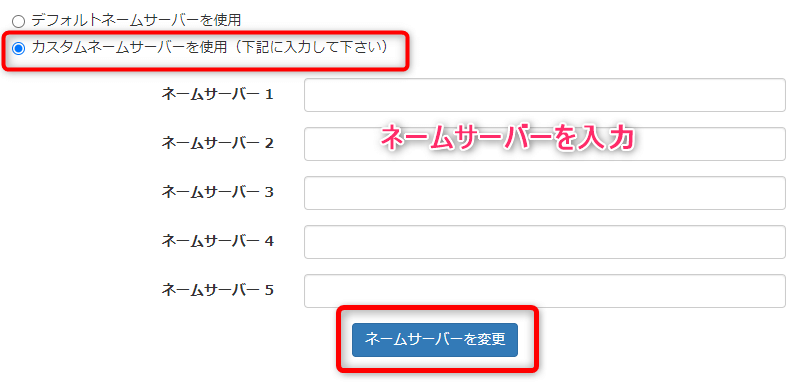
【カスタムネームサーバーを使用】を選択します。
ネームサーバーは、以下のように設定しましょう。
| 設定項目 | 設定方法 |
|---|---|
| ネームサーバー1 | ns1.wpx.ne.jp |
| ネームサーバー2 | ns2.wpx.ne.jp |
| ネームサーバー3 | ns3.wpx.ne.jp |
設定が完了したら【ネームサーバーを変更】をクリックしましょう。

「変更が正常に保存されました!」と表示されたら、ネームサーバーの変更は完了です。
ネームサーバーの変更を確認する
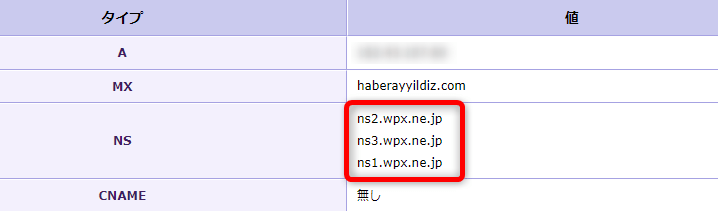
ネームサーバーがシンレンタルサーバーに変更されたことを確認します。
「Xen Domains」というサイトで簡単に確認できます。
検索バーにドメイン名を入力し【検索】をクリックします。
以下のように表示されたらOKです。
| NS | ns1.wpx.ne.jp |
| ns2.wpx.ne.jp | |
| ns3.wpx.ne.jp |
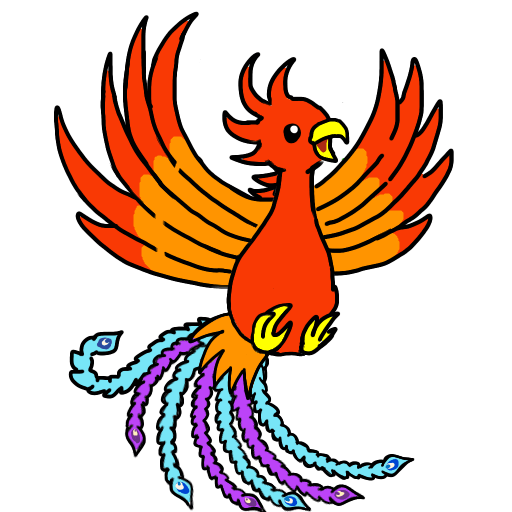 フェニック
フェニックNSの順番は入れ替わってもOKだよ!
ドメインに常時SSL化を設定する

ネームサーバーを変更した時点の、WordPressのSSL設定は以下の状態です。
| SSL化の種類 | 設定状況 |
|---|---|
| ドメインのSSL化 | 完了 |
| WordPressのSSL化 | 完了 |
| ドメインの常時SSL化 | 未完了 |
常時SSL化の手順
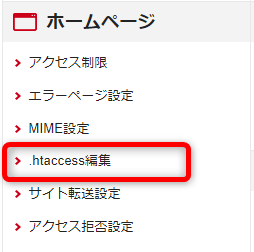
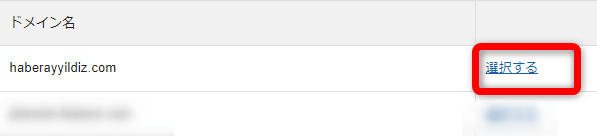
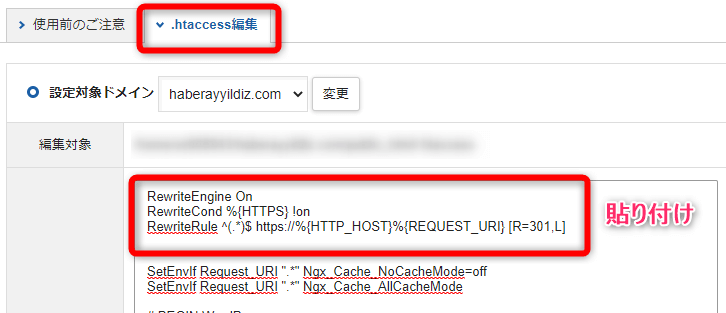
ファイル上部に以下のコードを貼り付けます。
RewriteEngine On
RewriteCond %{HTTPS} !on
RewriteRule ^(.*)$ https://%{HTTP_HOST}%{REQUEST_URI} [R=301,L]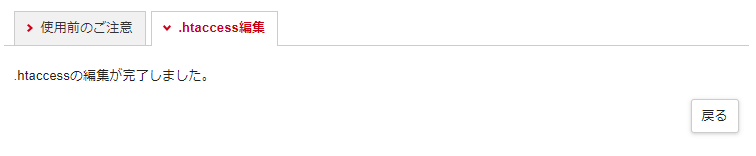
これで、移行したWordPressへの常時SSL化設定は完了です。
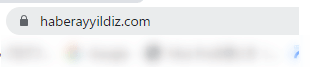
アドレスバーに「http」から始まるURLを入力し、「https」から始まるURLに遷移したら常時SSL化は成功です。
簡単移行専用プラグインを削除する
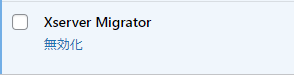
シンレンタルサーバーへの簡単移行では「Xserver Migrator」というプラグインが使用されています。
不要になったので削除しましょう。
 Shota
Shotaお疲れ様でした。作業は全て完了です。
パーマリンク設定を変更せずに保存する
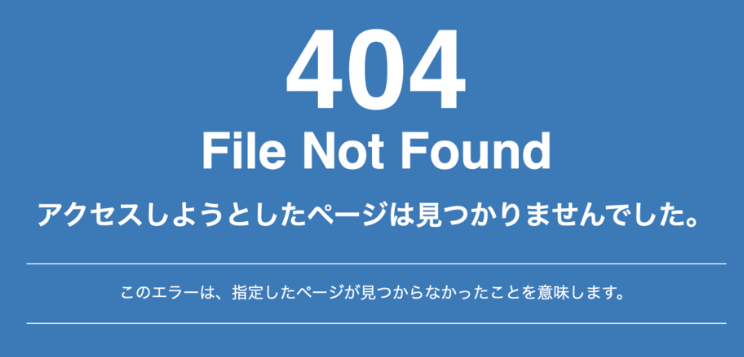
WordPress移行後、記事にアクセスすると404エラーが表示される場合があります。
この場合は、以下の設定をお試しください。
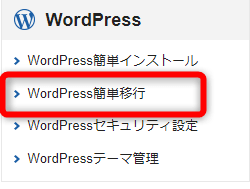
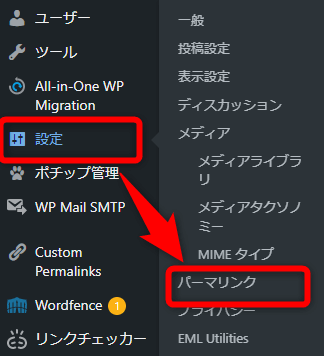
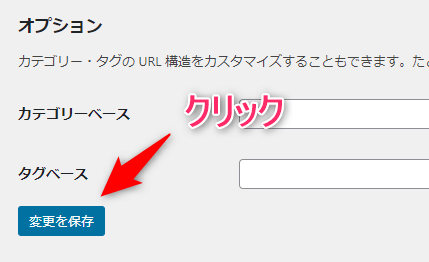
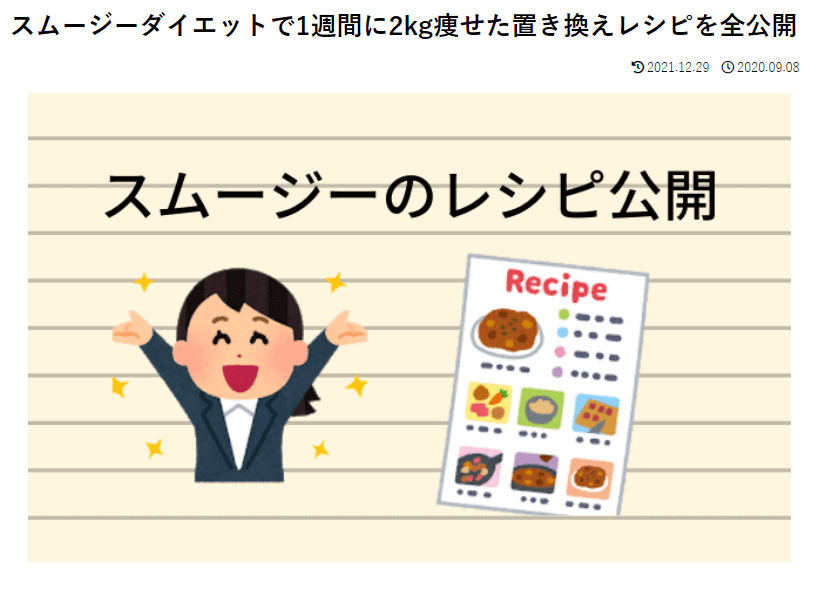
WordPress移行後、404ページが表示された場合はお試しください。
永久無料ドメインとして移管する
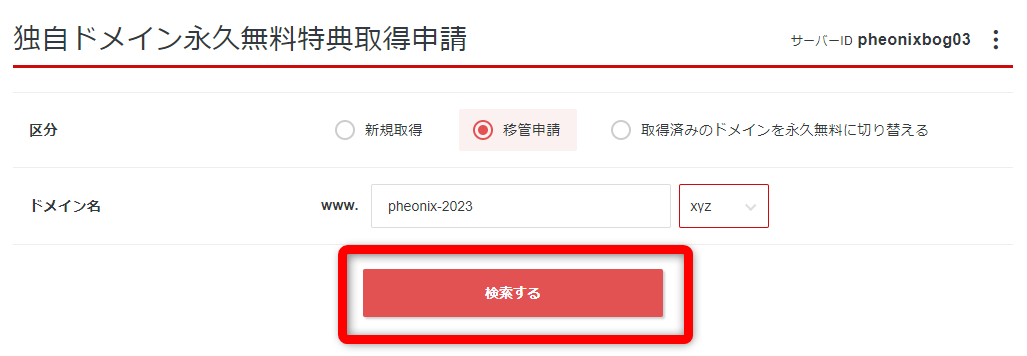
これまで他社で使用していたドメインを、シンレンタルサーバーに永久無料ドメインと移管することができます。
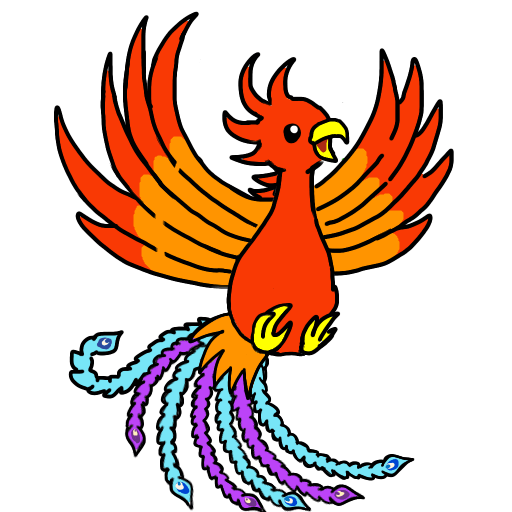 フェニック
フェニックかなりお得なサービスだね!
移管方法は、以下の記事で解説しています。
シンレンタルサーバーでのWordPress開設後の初期設定
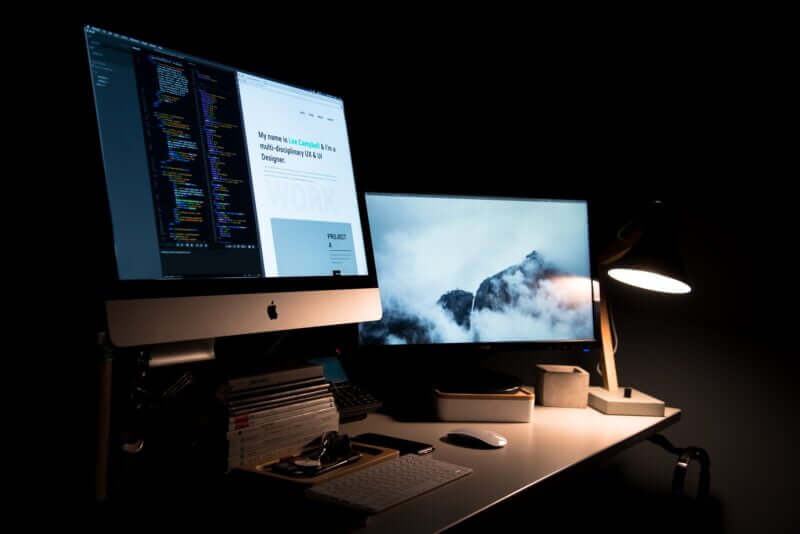
この項目では、WordPress開設直後の初期設定を解説します。
- 不要プラグインの削除
- WordPressの初期設定の完了
- 高速化機能の設定
- WAF(セキュリティ)の設定
不要プラグインを削除する
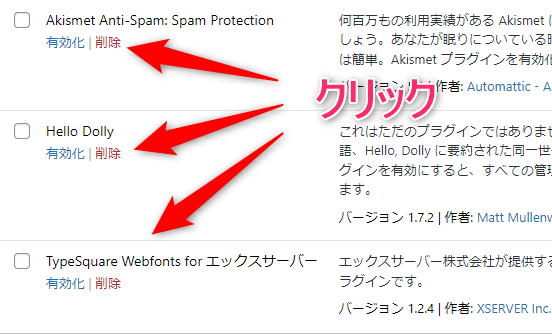
シンレンタルサーバーではWordPress導入後、以下の初期プラグインが用意されています。
- Akismet Anti-Spam:コメント欄へのスパムコメントを排除する
- Hello Dolly:WordPressの管理画面に「Hello Dolly」の歌詞を表示させる
- TypeSquare Webfonts for エックスサーバー:WordPressの文字をWebフォントに変換する
不要なので全て削除しましょう。
 Shota
ShotaWebフォントを利用したい人は「TypeSquare Webfonts for エックスサーバー」を残しましょう。
WordPressの初期設定を完了させる
記事を書き始める前に、WordPressの初期設定が必要です。
| 設定項目 | 進捗度合い | 重要度 |
|---|---|---|
| ①初期URLの確認 | 完了 | 高 |
| ②WordPressの常時SSL化設定 | 完了 | 高 |
| ③総合セキュリティプラグインの導入 | 未完 | 高 |
| ④WordPressのニックネームの変更 | 未完 | 高 |
| ⑤不要な初期プラグインの削除 | 完了 | 低 |
| ⑥WordPressのテーマ設定 | 未完 | 高 |
| ⑦WordPressの一般設定 | 未完 | 高 |
| ⑧WordPressの投稿設定 | 未完 | 低 |
| ⑨WordPressのディスカッション設定 | 未完 | 低 |
| ⑩WordPressのメディア設定 | 未完 | 高 |
| ⑪WordPressのパーマリンク設定 | 未完 | 高 |
| ⑫サンプルページの削除 | 未完 | 中 |
| ⑬プライバシーポリシーの設定 | 未完 | 高 |
| ⑭お問い合わせフォームの設置 | 未完 | 高 |
| ⑮アナリティクス、サーチコンソールとの連携 | 未完 | 高 |
| ⑯WordPressのプロフィール設定 | 未完 | 高 |
| ⑰WordPressのプラグイン設定 | 未完 | 高 |
| ⑱ブログ収益化ツールの導入 | 未完 | 低 |
- WordPressのセキュリティを強化する
- ブログのSEOを強化する
- WordPress運営後の不具合を予防する
重要度の高いものから、じっくり設定しましょう。
WordPressの初期設定については、以下の記事で解説しています。
高速化機能を設定する
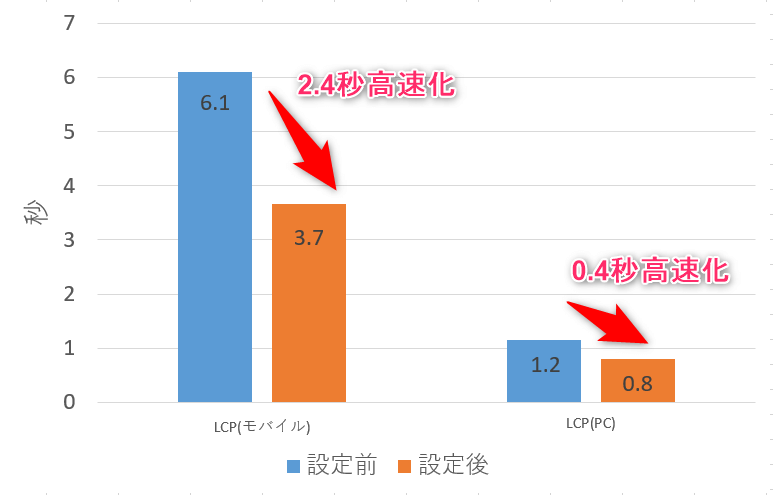
- PHPのバージョンアップ
- JIT設定
- XPageSpeed設定
- Xアクセラレータ
- サーバーキャッシュ設定
- ブラウザキャッシュ設定
上記の6つを設定するだけで「モバイル」「PC」での表示速度が大幅に向上します。
WordPress導入後は、高速化機能を設定しましょう。
設定方法は、以下の記事で解説しています。
エックスサーバーでの設定を解説していますが、シンレンタルサーバーでも設定は同じです。
WAF機能を設定する
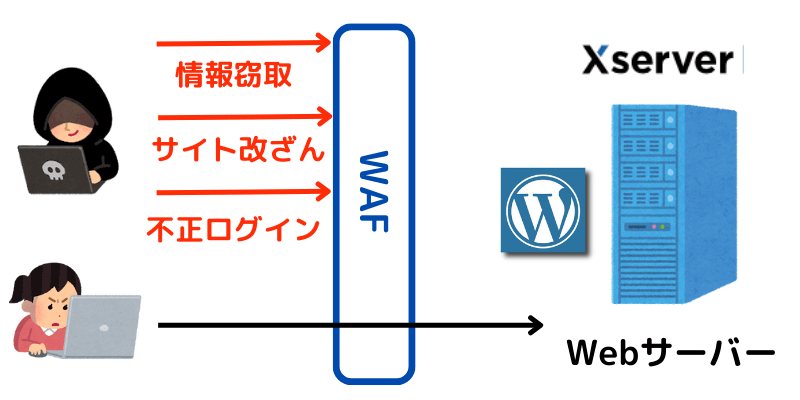
WAFは、Webアプリケーションの保護に特化したセキュリティ対策です。
- WordPress本体
- WordPressテーマ
- WordPressプラグイン
WordPress導入後は、必ずONにしましょう。
WAFの設定方法は、以下の記事で解説しています。
エックスサーバーでの設定を解説していますが、シンレンタルサーバーでも設定は同じです。
シンレンタルサーバーのWordPressの質問集
- キャッシュバックはいつ口座に振り込まれますか?
-
料金支払い後約7ヶ月したら、キャッシュバックに関するメールが届きます。
メールに従い、口座情報を入力すればキャッシュバックが入金されます。
詳しくはシンレンタルサーバーのキャッシュバック特典の受け取り方法で解説しています。
- WordPress有料テーマの割引はありますか?
-
ありません。
ただしキャンペーンにより有料テーマが割引されることがあります。
キャンペーンについては、以下の記事で解説しています。
あわせて読みたい シンレンタルサーバーのキャンペーンとキャッシュバックの受け取り方法 この記事ではシン・レンタルサーバーで開催されている最新のキャンペーン情報を紹介しています。あわせてキャッシュバック特典の受け取り方法も解説しています。WordPressを始めたい人には必見です。
シンレンタルサーバーのキャンペーンとキャッシュバックの受け取り方法 この記事ではシン・レンタルサーバーで開催されている最新のキャンペーン情報を紹介しています。あわせてキャッシュバック特典の受け取り方法も解説しています。WordPressを始めたい人には必見です。 - シンレンタルサーバーとエックスサーバーの違いは何ですか?
-
違いは以下の3点です。
- 料金の安さ
- アダルトサイトの運営可否
- サーバーの安定性
シンレンタルサーバーは「料金の安さ」と「アダルトサイトを運営できる点」で優れています。
一方、エックスサーバーは「サーバーの安定性」で優れています。
詳しくは、以下の記事で解説しています。
あわせて読みたい シンレンタルサーバーとエックスサーバーを徹底比較【重要7項目】 この記事では、シンレンタルサーバーとエックスサーバーを重要7項目で比較しています。その上でおすすめのサーバーを紹介します。これからブログを始めたい方には必見の内容です。
シンレンタルサーバーとエックスサーバーを徹底比較【重要7項目】 この記事では、シンレンタルサーバーとエックスサーバーを重要7項目で比較しています。その上でおすすめのサーバーを紹介します。これからブログを始めたい方には必見の内容です。
まとめ
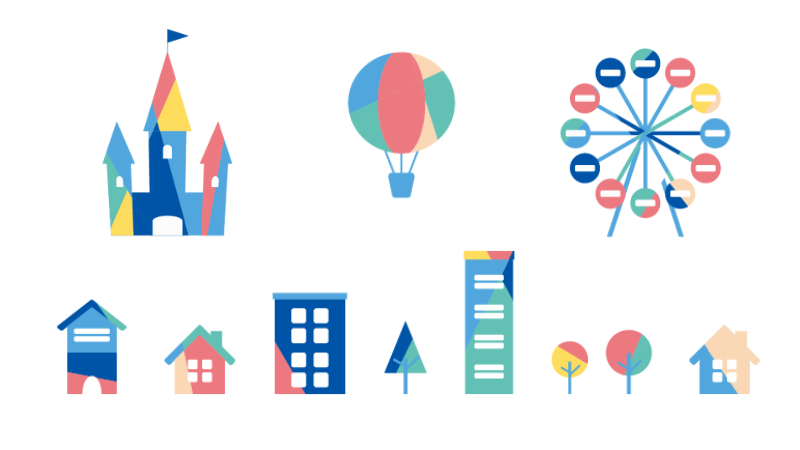
今回はシンレンタルサーバーでのWordPressの始め方を解説しました。
さくっと内容を振り返ります。
- クイックスタートを利用すると、簡単にWordPressを開設できる
- 簡単移行を利用すると、安全にWordPressを移行できる
- WordPress導入後は、初期設定を完了させる
シンレンタルサーバーで、充実したブログ運営を行いましょう。
\ キャンペーン開催中 /
運営会社
| 販売業者 | エックスサーバー株式会社 届出電気通信事業者(旧一般第二種電気通信事業者) E-20-03085 |
| 資本金 | 1億円(資本準備金含む) |
| 運営統括責任者 | 小林尚希 |
| 所在地 | <大阪本社> 〒530-0011 大阪市北区大深町4-20 グランフロント大阪 タワーA 32F <東京オフィス> 〒104-0053 東京都中央区晴海1-8-8 晴海アイランドトリトンスクエアオフィスタワーW 15F |
| 電話番号 | (本社代表)06-6292-8811 (コールセンター)06-6147-2580 |
| 組織種別 | ネットワークサービス運営組織 |
| 取引銀行 | 三井住友銀行 |

